работа в редакторе с ПК и мобильном приложении
Перед тем как сделать статью в ВК (в группе), пользователю стоит изучить редактор. Он содержит более сложные инструменты по сравнению с теми, что задействуются для создания постов на стене, и предоставляет возможность структурно подать информацию.
Публикация статей в ВК.
Публикация статей ВК в группе
Отправить готовый материал на стену своего сообщества можно с любого устройства, но работать с редактором получится только с компьютера или планшета. Данный тип оформления постов не оптимизирован для смартфонов.
С ПК
Чтобы создать новую или открыть уже готовую статью для общего доступа, следует:
- Нажать на знак с буквой «Т» и 3 полосками, который отображается на панели рядом с прикреплением медиафайлов в окне записей на стене. Сайт автоматически отправит в редактор.
- После завершения работы с текстом в правом верхнем углу рабочего пространства выбрать кнопку «Публикация».
- В появившемся окне настроить предоставленные функции («Доступно только участникам сообщества», «Показать автора»), при необходимости загрузить обложку.

- Сохранить.
Если статья уже готова, она размещается в одноименной вкладке в разделах «Черновики» или «Доступные по ссылке». Для продолжения работы откройте нужный материал и отправьте его на стену.
Оформление статьи на ПК.
Как только будут выполнены все шаги, на панели навигации появится «галочка» в зеленом круге, а справа — полная ссылка. Если нажать на нее, сайт отправит автора в режим чтения. В самом низу записи появится кнопка «Поделиться». В окне адресата останется выбрать сообщество, написать комментарий.
Существует еще один вариант публикации:
- Скопировать полную ссылку и вставить ее в поле создания записи. В этом случае статья прикрепится в качестве вложения (если нет, проверьте правильность ссылки).
- Написать комментарий (это не обязательно).
- Отправить пост на стену группы.
com/embed/FQWASomgYaI?feature=oembed» frameborder=»0″ allow=»accelerometer; autoplay; encrypted-media; gyroscope; picture-in-picture» allowfullscreen=»»/>
Со смартфона
Мобильное приложение «ВКонтакте» не предусматривает какой-либо работы с редактором, поэтому опубликовать получится только уже сохраненную и доступную статью (она должна отображаться в соответствующем разделе сообщества) посредством кнопки «Поделиться».
Можно разместить ссылку в уже готовом посте. Перейдя по ней, читатели ознакомятся с содержанием работы. Но этот вариант допускается, только если будет предоставлена (отправлена в личные сообщения, переслана, отправлена в виде скриншота и т.п.) нужная ссылка.
В зависимости от версии ВК (официальная, KateMobile и пр.) статья либо прикрепится в качестве вложения, либо останется в текстовом варианте.
В каких случаях статья целесообразнее поста
Записи на стене используют в сообществах для передачи различного рода информации, но это не всегда удобно.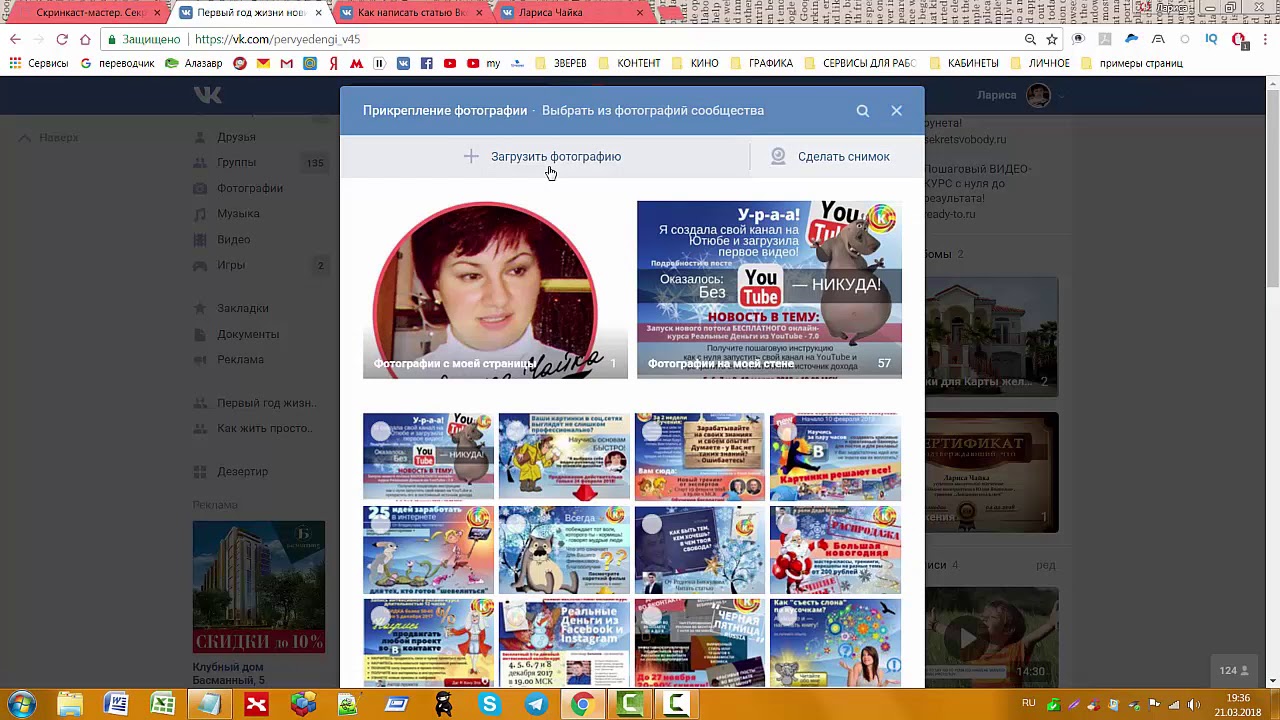 Ограниченное количество вложений (10 фото и видео, 10 аудиофайлов), недоступные функции красивого оформления написанного способны оттолкнуть подписчиков.
Ограниченное количество вложений (10 фото и видео, 10 аудиофайлов), недоступные функции красивого оформления написанного способны оттолкнуть подписчиков.
Тяжело воспринимать большое количество информации сплошным потоком.
Статья, в свою очередь, позволяет сделать любой объемный текст более читабельным и приятным для глаз. Она дает возможность прикрепить большое количество различного медиаконтента, разделить материал на части и не имеет ограничений по размеру.
Это отлично подойдет сообществам, где выкладывают:
- различные мнения;
- интервью;
- блоги;
- обзоры;
- правила группы, игры и т.п.;
- сводки новостей за неделю/месяц;
- отрывки различных литературных произведений;
- другие объемные тексты с большим объемом информации.
Пишем статьи для блога.
Функция «День-Ночь»
Во время чтения публикаций в ВК предусмотрена функция ночного режима. Благодаря ему экран не слепит и содержимое становится более удобным для чтения и простым для восприятия.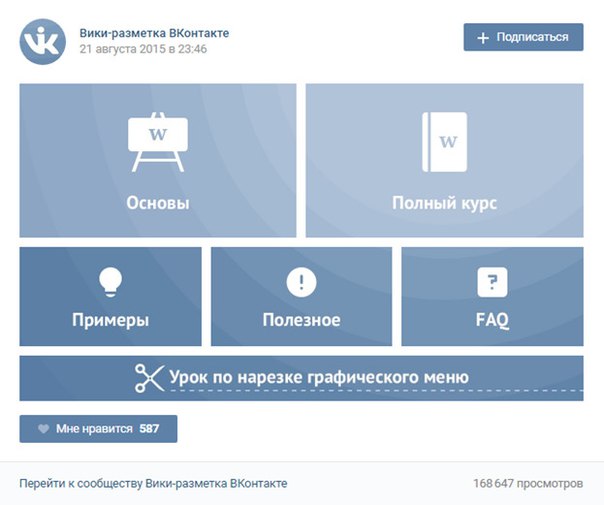 Задний фон меняет цвет на черный, а текст — на светло-серый. Все прикрепленные изображения, видео и другие файлы остаются без изменений.
Задний фон меняет цвет на черный, а текст — на светло-серый. Все прикрепленные изображения, видео и другие файлы остаются без изменений.
Этот режим хорош для ознакомления с информацией в вечернее время суток, подходит любителям темной темы и людям с повышенной фоточувствительностью.
На компьютере во время чтения иконка смены фона (выполнена в форме полумесяца) расположена на верхней панели с правой стороны, в мобильной версии — в настройках (3 точки внизу страницы). При повторном нажатии на кнопку статья переводится в дефолтный дневной режим.
Работа с текстовым редактором
«ВКонтакте» предоставляет ограниченный набор инструментов для оформления материала, однако их хватает, чтобы красиво подать информацию.
Форматирование текста
В редакторе статей доступны следующие функции для работы с текстом:
- выделение полужирным шрифтом;
- применение курсива;
- создание гиперссылок;
- зачеркивание;
- добавление заголовков второго и третьего уровня;
- оформление цитат 2 разными способами.

Для применения любого форматирования необходимо выделить нужный фрагмент. Над ним всплывет черное окно с панелью управления, на которой отобразятся 7 кнопок.
Буква «B» означает выделение полужирным начертанием, «I» под наклоном — курсивом. «S» с горизонтальной линией посередине отвечает за зачеркивание, а изображение скрепки или звена цепи позволяет создавать ссылку на сторонний ресурс.
Через вертикальную черту находятся 2 буквы «H» разного размера. Большая позволяет обозначить подзаголовок второго уровня, меньшая — третьего.
Размер шрифта установлен по умолчанию, т.е. изменить его не получится, как и настроить выравнивание по центру или по краю.
Инструмент с изображением 2 запятых применяется для создания цитаты. При первом нажатии на кнопку фрагмент оформляется курсивом с вертикальной боковой полоской, при втором — выделяется сверху и снизу горизонтальными линиями, а сам текст размещается по центру.
Текстовый редактор.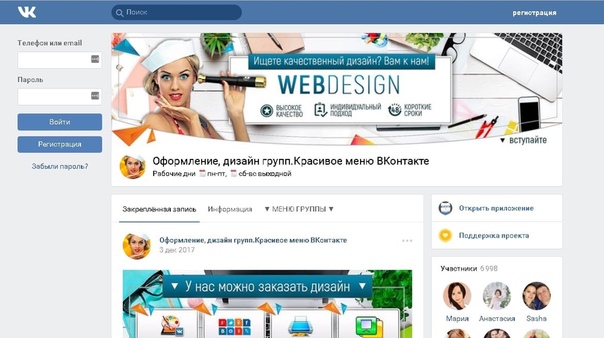
Добавление и удаление блоков
Блок — это каждый абзац или медиафайл, вставленный в публикуемый материал.
Для добавления нового такого объекта можно навести курсор на свободное пространство под уже существующим блоком и нажать левую кнопку мышки или, если перед этим был текст, — «Enter».
При создании фрагмента с левой стороны от «каретки» (мигающей палочки в начале строки) появится знак плюса. Если нажать на него, откроется панель добавления медиафайлов (фото, аудио, gif и пр.).
Когда нужна фраза или любой текст, его можно сразу начать набирать либо вставить из буфера обмена с помощью Ctrl + V или же через ПКМ с выбором соответствующей строки.
Чтобы удалить блок, достаточно стереть весь абзац или (в случае с различными файлами) дважды нажать «Backspace», предварительно выбрав вложение или фрагмент.
Комбинации и горячие клавиши
В редакторе статей есть клавиатурные сочетания, которые могут облегчить работу с текстом:
- Shift + Enter или Ctrl + Enter — новая строка с сохранением форматирования прошлой;
- Enter — создание абзаца;
- Ctrl/Cmd + Z — откат предыдущего действия;
- Ctrl/Cmd + B — применение полужирного начертания;
- Ctrl/Cmd + I — выделение курсивом;
- Alt + C — выделение фрагмента кода;
- Ctrl/Cmd + C/V/X — копировать/вставить/удалить (работают по умолчанию, как и в любом текстовом поле).

Отдельного блока для создания ссылки не предусмотрено, но ее можно просто вставить в статью или оформить в качестве перехода на другой сайт.
Для последнего нужно:
- Выделить фрагмент текста, который должен стать основой. Допускается как слово, так и словосочетание, предложение или весь абзац.
- На всплывающей панели управления выбрать кнопку скрепки/звена цепи.
- В появившемся окне вставить необходимую ссылку (проще всего это сделать через Ctrl/Cmd + V).
- Нажать «Enter».
Чтобы изменить или удалить переход на сторонний ресурс, следует снова выделить фрагмент, выбрать кнопку скрепки (это сотрет старую гиперссылку) и еще раз добавить ссылку.
Вставляем ссылку в текст статьи.
Вставка медиафайлов
Чтобы статья была более читабельной и интересной, разработчики включили возможность прикрепления различных медиаматериалов.
Если создать новый блок и нажать на «плюс», откроется окно, в котором будут отображены иконки вложений:
- «фотоаппарат» — загрузка фото и других картинок;
- «пленка» — добавление видео;
- «нота» — прикрепление аудио;
- «GIF» — включение Gif-анимации;
- «3 столбика» — использование опроса;
- «сумка» — появление товара.

Опция для вставки медиафайлов.
Редактирование изображений и видео
При добавлении в публикацию фото и/или видео размер файла задается по умолчанию.
Изменить параметры на свой вкус в данном редакторе не получится, однако можно выбрать 1 из 4 предоставленных вариантов (они появляются во всплывающем окне над вставкой):
- «Маленькое изображение». Единственный формат, обтекаемый текстом. Располагается только с левой стороны экрана.
- «Ширина статьи». Фото/видео размещаются по центру. Устанавливается дефолтно.
- «Новый раздел». Изображение выходит за границы полей. Отлично подходит для обозначения следующей «главы» публикации.
- «На ширину экрана». Данный формат может подойти в качестве превью статьи.
Стоит учитывать, что вложения при изменении размеров сохраняют пропорции, и обрезать их не получится. Это придется делать заранее в Photoshop и других подобных ему программах.
Выбирая тот или иной формат, не забывайте о качестве медиаматериала.
Если оно низкое, при больших размерах изображение размоется, станет нечетким.
Под вложениями предусмотрено небольшое окно для добавления краткого описания. В редакторе есть функция создания «карусели» — ряда фотографий в 1 ячейке.
Для этого следует:
- Добавить новое изображение.
- Нажать на появившуюся надпись «Добавить карусель». Изображения загружаются как со страницы автора, так и из сообщества или компьютера.
- Изменить очередность вложений.
- Сохранить.
После этого просмотреть всю «карусель» можно, нажимая на стрелочки (на смартфонах работает свайп).
Необходимо также учитывать, что параметры ячейки «карусели» не меняются в зависимости от картинок. Они опираются на первое загруженное изображение. Если среди выбранных файлов были фотографии других размеров, то у них появятся серые поля.
Создание обложки для анонса статьи
Чтобы статья привлекала внимание читателей, ВК добавил функцию прикрепления обложки.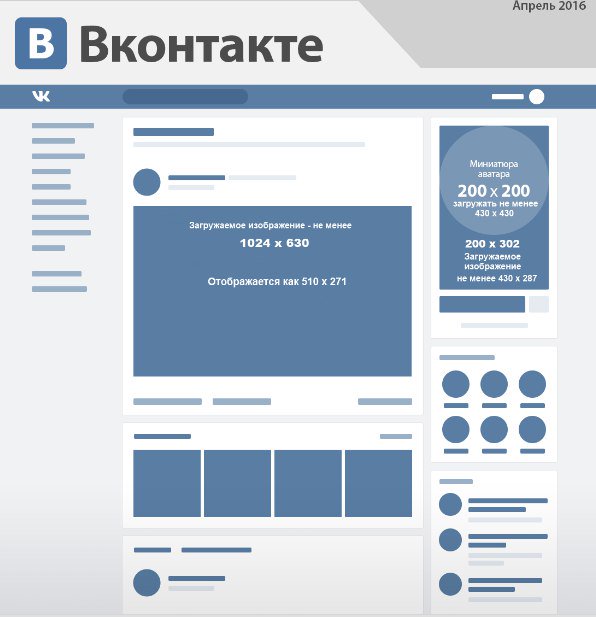 Ее можно создать самому в стороннем редакторе или выбрать подходящую картинку в интернете.
Ее можно создать самому в стороннем редакторе или выбрать подходящую картинку в интернете.
В таком случае изображение должно быть горизонтальным и иметь пропорции 16:9. При несоответствии файла этим требованиям система сама подобьет его под свой формат.
Для добавления обложки необходимо:
- Перейти в раздел «Публикация», который находится в правом верхнем углу редактора.
- Под соответствующим заголовком выбрать «Загрузить изображение».
- Найти на компьютере нужную картинку.
Если в статье уже были использованы фотоматериалы, редактор автоматически устанавливает первый в качестве обложки. Чтобы убрать и установить свою картинку, нужно нажать на «крестик» в соответствующем окне и загрузить новую.
Загружаем изображение.
Прикрепление опроса в статьях
Опрос в публикациях ВК ничем не отличается от стандартного, который используется в социальной сети.
Чтобы прикрепить его, следует:
- Создать новый абзац.
- Открыть окно управления с вложениями через «плюс».

- На открывшейся панели выбрать иконку с 3 вертикальными палочками. Высветится рабочее пространство для вложения.
- Ввести все данные.
- В правом нижнем углу выбрать синюю кнопку «Прикрепить».
Опрос сразу же появится в статье. Его размер не регулируется.
Допущенные ошибки получится исправить только до того, как кто-то проголосует, наведя курсор на правый верхний угол блока и нажав появившуюся кнопку «Редактировать». Внизу добавляется небольшой комментарий.
Проводим опрос в статьях.
Добавление товаров
Если публикация предоставляет информацию о каких-то поступлениях в магазин или включает в себя рекламу, в нее можно добавить товары. Главное, чтобы они уже были внесены в соответствующую тему в сообществе.
Для включения данного вложения нужно:
- Создать новый блок.
- Открыть окно управления через «плюс».
- Нажать на иконку с изображением сумки.
- Во всплывающем окне выбрать подходящий товар или же во вкладке «Товары AliExpress» вставить ссылку на упомянутую вещь.

После этого в статье отобразится выбранный объект. Внизу, как и в других вложениях, будет поле для добавления описания.
Товар в ВК.
Что делать, если статья не публикуется
Иногда готовая работа может не отправляться на стену сообщества, не выдавать кнопку «Поделиться» или не отображаться на странице.
Первое, что стоит проверить в данной ситуации, — сохранена ли сама статья и доступна ли она для публикации. Для этого следует зайти в соответствующий раздел.
Отсутствие «галочки» в зеленом круге в окне и отображение надписи «Сохранена и доступна по ссылке» означает, что это пока только черновик. Его нужно сохранить.
Если статья уже готова, удостоверьтесь, была ли она прикреплена к записи, загружена и просто правильно открыта для общего доступа. Проверить, видят ли ее подписчики, можно в специальном разделе на главной странице сообщества. Он находится под обсуждениями.
Возможно, данный тип постов просто отключен в группе.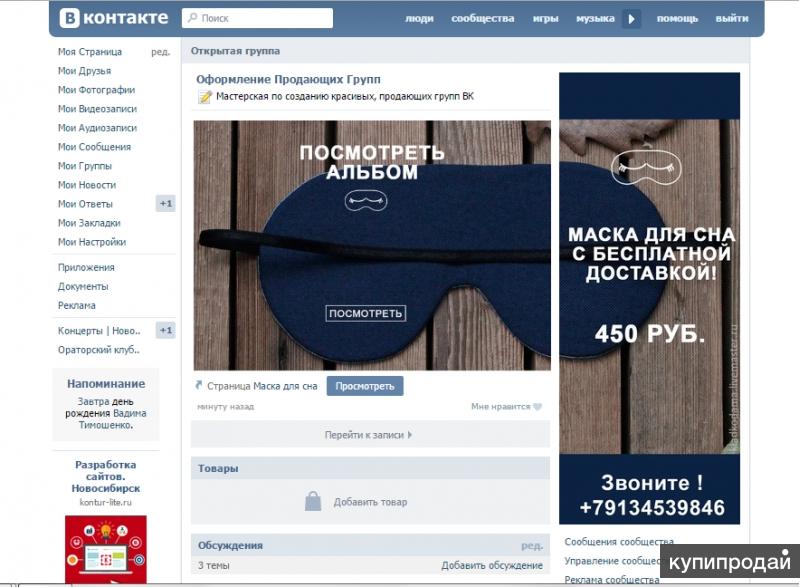
Чтобы это исправить, необходимо:
- Зайти в «Управление».
- Выбрать «Разделы».
- Напротив нужной строки установить статус «Включены».
- Сохранить все изменения.
Не стоит упускать из виду и технические неполадки устройства, с которого производится публикация.
Чтобы устранить их, можно:
- обновить страницу;
- проверить соединение интернета;
- почистить кеш браузера;
Если данные советы не помогли решить проблему, стоит обратиться в службу техподдержки.
Другие полезные функции
Помимо красивого оформления текста, добавления медиафайлов и т.п., в ВК есть еще несколько полезных опций, которые облегчают работу перед публикацией материала.
Сохранение черновика
В редакторе «ВКонтакте» не предусмотрена кнопка сохранения чернового варианта статьи, т.к. это происходит автоматически. Внесение любых, даже незначительных правок фиксируется.
Благодаря этому не нужно переживать, что вся многочасовая работа удалится из-за перебоев со светом/интернетом или зависания компьютера. После исправления возникших проблем можно будет продолжить с того же места, где остановились.
После исправления возникших проблем можно будет продолжить с того же места, где остановились.
Сохраненную работу получится найти по заголовку и времени создания в разделе «Статьи» на верхней панели управления.
Удаление статьи
Чтобы убрать публикацию из черновиков, следует зайти в «Статьи» и навести курсор на нужную строку. Она приобретет серый оттенок, а с правой стороны отобразится кнопка.
После нажатия на нее высветится предупреждение, что работу будет невозможно восстановить. Получив подтверждение на удаление, система сотрет всю информацию.
Если статья уже доступна в сообществе, стоит обратиться в раздел «Публикация». В правом нижнем углу высветившегося окна есть кнопка «Удалить».
После выбора сразу появится оповещение, что статья переместится к черновикам. Это позволит внести все необходимые правки и отправить ее на стену еще раз.
При желании статью можно удалить.
Как отредактировать уже имеющийся материал
При условии, что это не итоговый вариант статьи, исправить недочет можно, как и другие черновики, в редакторе.
Если ошибка найдена в уже опубликованном материале, откорректировать текст получится вне зависимости от даты создания и выкладывания в общий доступ (в отличие от записи на стене, где данная функция отключается по истечении суток с момента отправления поста).
Чтобы внести правки в статью, необходимо найти кнопку «Редактировать» в виде карандаша. Она находится в самом верху справа от названия группы/имени автора, рядом с включением ночного/дневного режима.
Режим чтения отключится сразу после нажатия на иконку, и информацию можно будет спокойно изменить, даже переделать всю статью полностью.
Внесение любых корректировок автоматически сохраняется в черновиках, при этом они не отображаются в уже доступной статье. Чтобы перенести все изменения, нужно заново сохранить работу через окно «Публикация».
Стоит заметить, что исправления в названии уже существующей статьи не принимаются. Система сгенерирует еще одну ссылку на новую работу. Поэтому стоит внимательно относиться к заголовку и быть готовым удалить предыдущий материал, если это необходимо.
Редактирование статьи.
Вывод блока со статьями на страницу группы
Чтобы любой пользователь «ВКонтакте» мог просмотреть все статьи, следует вывести блок на главную страницу сообщества. Для этого нужно быть администратором группы и обладать доступом к изменениям внутренних настроек.
Если же такая роль не предоставлена, лучше обратиться к руководителям сообщества и попросить их сделать требуемый блок открытым.
При условии, что доступ разрешен, необходимо:
- Перейти в раздел «Управление». Он находится в первой строчке с правой стороны страницы, под аватаркой сообщества.
- Выбрать в перечне настроек подзаголовок «Разделы».
- Включить «Статьи».
- В самом низу найти окна «Главный блок» и «Второстепенный блок». Разница между ними будет только в расположении друг под другом.
- В зависимости от особенностей группы и используемого контента в каждом поле выбрать требуемый раздел.
- Сохранить.
После возвращения на главный экран публикации отобразятся в соответствии с настройками. Если статей нет, окно останется пустым.
Если статей нет, окно останется пустым.
Настраивать блоки не обязательно. В таком случае система выставит все в произвольном порядке, и статьи, скорее всего, будут находиться под обсуждениями, перед окном создания записи на стене.
Можно ли скрыть блок со статьей
Публикации скрываются почти так же, как и выводятся на главную страницу. Самое главное — быть руководителем сообщества и иметь доступ к настройкам.
Далее порядок действий такой:
- Под аватаркой группы перейти в «Управление».
- Из предоставленного с правой стороны экрана списка выбрать заголовок «Разделы».
- Решить, необходимо просто скрыть список статей или же полностью закрыть их (доступ к ним по ссылкам останется без изменений).
Для решения первой задачи нужно:
- Обратиться в конец раздела к окнам «Главный блок» и «Второстепенный блок».
- Вместо пункта «Статьи» установить что-то другое или «Не выбрано».
- Сохранить.
В этом случае список доступных публикаций может отображаться в правой панели сообщества.
Для удаления ненужного блока со страницы группы снова повторяют действия с переходом в «Управление» и «Разделы», а напротив строчки «Статьи» либо убирают выделение квадрата (для тематической странички), либо устанавливают параметр «Отключены» (для группы) и сохраняют изменения.
После этого на главной странице сообщества ненужный уже блок не должен отображаться.
Просмотр статистики
В статьях ВК доступен анализ количества просмотров выложенного материала. Этот раздел открывается только при соблюдении 2 условий: в тексте использовано более 100 символов и количество просмотров превышает 100.
Изучить всю информацию можно, открыв саму публикацию. Слева от кнопки «Редактировать» появится новая. После нажатия на нее откроется подробный анализ.
Статистика отражает количество человек, которые просто открыли статью, прочитали, поделились ею. Также диаграмма продемонстрирует, какой процент людей начал изучать написанное, сколько просмотрели 1/3, 2/3 статьи, а сколько прочли информацию до конца.
Данный раздел позволяет не только ознакомиться со статистикой 1 статьи, но и проанализировать усредненные данные всех публикаций сообщества. Для этого нужно выбрать соответствующую кнопку, которая находится под предоставленными схемами.
Оформление постов ВКонтакте — картинки, полоски, значки
Белые полоски для постов вк, при правильном их использовании, позволяют качественно оформлять визуальную составляющую записи на стене, делая её более завлекающей и придавая ей несколько иной вид. Использовать это дополнение в оформлении постов легко, а эффект от этого будет потрясающий.
Что же собой представляют полоски для постов вк?
Это небольшие вставки разных размеров и разной длинны, которые используют для разделения фотографий и создания более красочных коллажей. Благодаря полоскам, между изображениями остаётся пустое место, не давая им слиться и улучшая визуальную составляющую. Ниже приведены два примера: слева – фото без использования вставок из полосок, справа – с использованием. Разницу можете увидеть сами. Размер полосок подбирается для каждого случая индивидуально. К примеру, в приведенном ниже посте размер вставки 10х130 пикселей.
Белые полоски для постов вк часто используют редакторы сообществ, основным контентом которых являются фотографии и картинки. Этот инструмент позволяет выделиться среди множества подобных проектов, качественно позиционировав себя на данном рынке.
Дабы увеличить эффект от публикации, необходимо экспериментировать и менять оформление, выставляя не только картинки, а комбинируя их с подходящими музыкальными треками, текстовыми подписями, эмоджи, смайликами, опросами и хештегами. Таким образом, играя с дизайном постов и отслеживая активности подписчиков под ними, можно отобрать ряд оптимальных вариантов, которые в дальнейшем нужно будет чередовать для получения максимального отклика и профита. Только важно помнить, что общее число всех прикрепленных материалов должно быть не больше 10.
Подбираем оптимальный размер картинки
Одним из минусов Вконтакте является потеря качества изображения при его загрузке в соц. сеть. Полностью от этого никуда не уйти, но вид итоговой картинки в посте вк можно улучшить, если придерживаться определенных размеров. Оптимальными пропорциями для загрузки изображений будут следующие:
- картинка к посту – 700х500 px;
- картинка к внешней ссылке – 537х240 px;
- фото профиля – 200х500 px.
Если следовать указанным выше размерам, качество загружаемых фотографий останется максимально хорошим, что поможет получить требуемый визуальный эффект от работы с ними.
Использование отложенного постинга
Функционал Вконтакте позволяет ставить таймер к публикуемым постам, дабы они выходили в установленное время в автоматическом режиме. Данная функция дает возможность грамотно спланировать график публикаций на длительный период (отложенную запись можно сделать на год вперед), расставив посты в необходимом порядке на определенный промежуток времени. Это позволяет высвободить время как для анализа активностей группы и подготовки нового контента, так и для других не менее важных дел, которые при ведении группы найдутся всегда.
Создаётся отложенная запись на стене путём нажатия на кнопку «Ещё» и выбором пункта «Таймер». Далее выставляем желаемые дату и время и жмём «В очередь». Отложенная запись готова.
Как в посте отметить пользователя
Упомянуть человека в посте можно двумя способами:
1 – просто скопировать ссылку на его страницу и вставить в пост. В таком случае, он об этом знать не будет до тех пор, пока сам не увидит эту запись.
2 – создать активную ссылку на профиль. Для этого необходимо открыть любую запись на стене пользователя, нажав на дату публикации/репоста и скопировать цифры из адресной строки, идущие после слова «wall». Если записей на стене нет, то можно открыть любое фото и скопировать из адресной строки цифры после слова «photo». Таким образом мы получим его id. Теперь создаем новый пост, ставим *, после неё вставляем полученный id и за ним в скобках вписываем имя человека. Конечный результат выглядит так: *id11111 (Имя), где «11111» это id-адрес пользователя. Публикуем пост и сразу же получаем результат в виде имени человека с активной ссылкой на его страницу, а данному пользователю, в свою очередь, приходит оповещения о публикации записи с его упоминанием.
Создание значков-эмоджи
Более красочным и ярким пост делают разнообразные значки и символы. Как прикрепить их знают не все, но сделать это очень легко. Создаются они путём использования специальных кодов, к примеру, 𘛞 – это . Разнообразие таких комбинаций очень велико, и найти их можно в свободном доступе в интернете.
Как прикрепить к посту музыкальный трек
Создается пост с музыкой очень легко и быстро. Для этого необходимо нажать на значок аудиозаписей возле пункта «Ещё», который доступен при оформлении поста на стене. Вам откроется ваш плейлист и, чуть выше, строка поиска по всей музыке Вконтакте. Теперь остается только нажать на пункт «Прикрепить» справа от понравившегося трека и ваше аудио прикрепится к посту в вк.
Дополнение постов смайликами
Помимо значков эмоджи, более ярким пост могут сделать встроенные смайлики Вконтакте. Чтобы разобраться как прикрепить их, необходимо нажать на значок смайлика справа от ожидаемого публикации поста, открыв список всех доступных. Выбираем понравившиеся, дополняем ими свою запись и нажимаем «Отправить».
Как сделать жирный текст в посте вконтакте
В самом посте – никак. На сегодняшний день такой возможности не существует. Жирный шрифт можно использовать только при оформлении вики-страниц. Если вы владелец группы, а не публичной страницы, то можно использовать жирный текст для оформления главной новости. Для этого необходимо перейти в настройки сообщества и сделать «Материалы» открытыми. После этого на главной странице вверху появится вкладка «Свежие новости», которая оформляется в режиме вики-разметки и позволяет как прикреплять фото-видео материалы, так и изменять вид шрифта. Но данная возможность доступна только для групп и только для одного верхнего поста.
Немного итогов
Если ваша цель – создание посещаемого, популярного, активного и полезного сообщества, подходите к вопросам оформления постов комплексно. Не зацикливайтесь на одном типаже контента, используйте все возможные средства для развития и улучшения качества, и тогда результат такой работы вы увидите уже очень скоро.
softolet — интернет-сервисы для бизнеса.
Ссылка на материал обязательна!
Оцените текст:
Автор публикации
не в сети 2 месяца
merchant
Merchant — первый из авторов сайта, практик и кудесник цифрового мира.
Комментарии: 164Публикации: 350Регистрация: 26-01-2014
Умная лента «Вконтакте»: как делать посты, которые увидят | Академия Лидогенерации | Официальный сайт
Летом 2016 года в ВК появилась умная лента. В ленту старого образца попадали посты от друзей и сообществ по мере публикации. Теперь же пользователи видят сперва те записи, которые алгоритм ВК посчитал самыми интересными для них. И только потом – все остальные.
Умную ленту ВК позаимствовала у Фейсбука. Правда, на Фейсбуке она более продуманная и гибкая.
Умную ленту можно отключить и вернуть хронологическую. Но у большинства пользователей она включена
Если ваши посты будут регулярно попадать в умную ленту подписчиков, вы добьетесь хорошего охвата и вовлеченности. А значит, привлечете больше людей и сделаете больше продаж.
В этой статье мы разберем, какие посты с наибольшей вероятностью окажутся в «Новостях» и каким требованиям они должны соответствовать.
Какие записи попадают в умную ленту
Прежде всего это посты с хорошим social proof – большим количеством лайков, репостов и комментариев. Чем значительнее социальное доказательство (social proof) – тем выше у поста приоритет. Поэтому в ленту почти всегда попадают записи крупных сообществ.
Почти 4000 лайков и 172 репоста за час – такая запись точно попадет в умную ленту
Социальное доказательство – это еще и взаимодействие пользователей с материалами, которые вы прикрепили к посту. «Сошл пруф» повышается, когда подписчик:
- смотрит видео;
- слушает аудиозапись;
- открывает фотографию;
- переходит по ссылке.
Предположим, вы сняли видео и выложили его в ВК. Если видео откроет сразу много людей – публикация поднимется в ленте всех подписчиков.
Еще в ленте появляются:
- Посты от друзей и сообществ, с которыми человек часто взаимодействует.
- Посты из пабликов, на которые человек подписался недавно. Если он лайкает их и заходит в эти сообщества – публикации и дальше будут появляться в ленте, если нет – уплывут в конец. Поэтому так важно не разочаровывать новых подписчиков.
- Посты, которые комментировали друзья – даже если это посты сообществ, на которые пользователь не подписан.
Пост увидят даже друзья подписчика-комментатора. Еще один повод не закрывать комментарии в своих сообществах
7 советов по подготовке постов
Ваша цель – создать пост, который соберет максимум лайков, репостов и комментариев. Вот что для этого надо делать.
- Готовьте полезные или интересные записи. Это могут быть:
- подборки материалов: лучших сервисов, книг, статей и т.д.;
- гайды, кейсы, обзоры, руководства в текстовом или видео-формате;
- увлекательные авторские посты.
Подборки – классика СММ. У них хорошее соотношение лайков-репостов и большой охват
То же самое – с обучающими материалами
- Создавайте уникальный контент. Такой, который еще никто не публиковал. Если хотите поделиться интересной новостью — лучше перепишите ее своими словами.
- Прикрепляйте качественные изображения и видео. Идеальный размер — квадрат 1080х1080px. Качество видео – не менее 720р.
Квадратные изображения не только лучше ранжируются, но и более заметны в ленте
Если позволяет формат вашей группы или страницы – постите уникальные фотографии. Если прикрепляете к записям красивые картинки, используйте качественные стоки. Например, alpha.wallhaven.cc.
- Используйте инфоповоды и хэштеги. Пишите об актуальных событиях и новостях или обыгрывайте их в контексте публикации. ВК распознает такие записи и поднимает в умной ленте. Дополняйте их релевантными тематическими хэштегами – это увеличит охват.
Подсказка: список актуальных хэштегов вы найдете в разделе «Поиск» новостной ленты.
Смотрите, что в тренде – и делаете на подходящую тему пост
- Подбирайте формат контента под свою аудиторию. Люди видят в ленте посты того типа, с которыми чаще взаимодействуют. Если человек лайкает видео, а длинные посты не читает – в его ленте будет больше видео. Если репостит вики-заметки, а видео не смотрит – вики-заметки будут встречаться чаще.
Выявить лучший формат контента сложно. Нужно изучать аудиторию, анализировать, смотреть статистику разных постов. Но когда получится – умная лента ваша.
- Делайте публикации редко, но метко. Заваливать подписчиков постами каждые 15 минут больше нет смысла: такие публикации окажутся внизу выдачи. Выпускайте полезные посты 1-3 раза в день. Или хотя бы не чаще, чем каждые 2-3 часа.
- Добивайтесь обратной связи. Вам нужна активность, иначе ВК посчитает пост скучным. Помогут:
- Призывы сделать репост или поставить лайк. Даже простая фраза в духе: «если было полезно – ставь лайк!» отлично работает. Первый лайк ставьте сами, в том числе на личной странице.
- Призывы к обсуждению. Пусть люди делятся своими мнениями в комментариях. Обязательно участвуйте в обсуждении: сразу отвечайте на комментарии, в свою очередь задавайте подписчикам вопросы. Первый комментарий тоже может быть ваш – это поможет людям легко включиться в обсуждение.
- Опросы. Ответы в опросах – это тоже социальное доказательство «полезности» записи.
Люди не всегда ставят лайки даже понравившимся постам, но в опросах участвуют охотно
Не обязательно соревноваться с пабликами-гигантами: все равно вы вряд ли наберете 2 000 лайков за час. Но этого и не требуется. Достаточно, чтобы запись набрала больше лайков, чем большинство других публикаций в ленте ваших подписчиков.
Запомните принцип: чем выше активность и вовлеченность в первый час после публикации – тем лучше позиции поста в умной ленте.
Что постить с осторожностью
Некоторые публикации ВК пессимизирует. Это касается не только постов с плохими картинками или неформатным контентом. Вот что еще не любят фильтры умной ленты:
- Репосты. У них низкий приоритет показа. К тому же в настройках можно вообще отключить показ репостов в ленте, что и делают многие пользователи.
Подсказка: если все-таки делаете репост – дополните его своим развернутым комментарием по теме. Такие репосты ВК воспринимает как уникальные единицы контента.
Правильный репост выглядит так
А лучше пересказать информацию своими словами и дать ссылку на источник.
- Посты с внешними ссылками. Приоритет у них ниже, поэтому не стоит публиковать в группе только анонсы статей с сайта.
Подсказка: алгоритм умной ленты не проверяет вики-посты, поэтому внутри таких постов ссылки могут быть.
Вики-страница удобна: читателю не надо переходить по ссылкам, он не покидает ВК
- Рекламу. У каждой публикации в ленте есть волшебная пометка «Это не интересно». Человек отмечает пост как неинтересный – и он тут же теряет позиции в выдаче. А с ним и все последующие.
Просто делайте хороший контент
Задача умной ленты – вытащить наверх все полезное и отправить вниз все второсортное. Чтобы быть на первых позициях, создавайте уникальный и полезный контент, красиво его оформляйте и общайтесь с подписчиками. И тогда ваше сообщество будет расти все быстрее.
Если у Вас появились вопросы, можете
задавать их в комментариях ниже.
Написать статью вк. Секреты вконтакте. Какими могут быть посты
Всем привет! В этой короткой статье мы разберем с Вами новые возможности ВКонтакте. А именно как использовать нововведения по статьям.
Если Вы еще не поняли преимущества статей ВК, то они теперь позволяют всем, кто занимается или хочет заниматься блогом, сократить расходы на сайт или же, если Вы не разбираетесь в сайтах, обойтись без них!
Статью можно написать с десктопной версии Вконтакте
Ведь для того, чтобы Вам создать полноценную статью, нужно всего лишь начать писать пост ВКонтакте!
Название будет отображаться в описании статьи
Давайте теперь добавим в нашу статью изображение, но перед этим отметим, что, как видите в статьях ВК сам делает отступления между абзацами, что делает текст приятным для глаза и чтения! Чтобы вставить изображение, видео или GIF, Вам нужно нажать на следующую строчку после абзаца и нажать на плюс, после чего выплывет окно, где Вы выберете нужную Вам картинку или видео.
Чтобы добавить медиафайл, нажмите на плюс.
Теперь перейдем к добавлению ссылок, потому что это важный момент наступит, когда у Вас уже будет много статей и Вам будет нужно указывать на них ссылки, чтобы не повторяться. И здесь мы укажем ссылку на уже созданную мной статью о моей истории в жизни и бизнесе, о том, как я пришел к тому, что имею сейчас. И ссылку я укажу .
Для этого Вам нужно будет выделить слово здесь (в нашем примере) и нажать на значок в сплывающем окне, как Вы видите на картинке ниже. Далее вставить свою ссылку и нажать «Enter». Таким образом Вы сможете добавить ссылку на любой сайт, канал, а также свою страницу ВК или на статьи. И теперь Вы можете переплетать все свои статьи!
Выделите слово и нажмите на значек ссылки. (Четвертый по счету)
И в завершение разберемся еще с простыми вещами, которые будут очень полезны визуальному восприятию читателю Вашего блога и сделают Ваши статьи профессиональными и красивыми!
Научимся делать заголовки!
И для этого мы выделим текст «Научимся делать заголовки!» и нажмем в сплывающем окне на букву «Н». Теперь наш текст стал заголовком.
Нажмите на большую букву «Н»
Научимся делать заголовки!
Ну и последнее, что я хотел показать — это как сделать красивой цитату.
Мы просто пишем цитату, придуманную нами или взятую с просторов интернета. Потом выделяем этот текст и нажимаем на иконку в сплывающем окне, как показано на картине и наша цитата готова!)
Выделите текст и нажмите на иконку «Ковычки»
Мы просто пишем цитату, придуманную нами или взятую с просторов интернета. Потом выделяем этот текст и нажимаем на иконку всплывающем окне, как показано на картине и наша цитата готова!) Вот так она выглядит.
Статья готова!
Давайте теперь ее опубликуем!
Для этого мы выберем превью. Обязательно выбирайте превью без текста, т.к. на картинке уже будет наложен текст самим ВК. Им будет Ваше оглавление, т.е. название статьи.
Удаляем изображение. предложенное Контактом
Прикрепляем к записи.
Вот так теперь приятно будет выглядеть наша статья.
Надеюсь, что эта статья была очень полезна для Вас и теперь Ваша стена ВКонтакте будет выглядеть профессионально!!!
Добрый день, дорогие читатели! Думаю, многие из вас удивятся, если я скажу, что на написание этой статьи меня вдохновил обычный серфинг в интернете, а точнее пролистывание моей новостной ленты «Вконтакте». Все дело в том, что мне то и дело приходится натыкаться на настолько креативную и оригинальную рекламу
, что я невольно кликаю и перехожу по ссылке. Меня восхищает фантазия SMM-щиков, придумавших столь нетривиальные посты. Должен признать, что за последнее время вконтакте появилось очень много интересной рекламы, на которую просто невозможно не обратить внимания. В связи с этим, я решил, что сегодняшний обзор мне нужно посвятить тому, как сделать пост в контакте не только информативным, но еще и привлекательным
. Только представьте, как увеличится число подписчиков в вашей группе, как продвинется мероприятие и сколько товаров вам удастся продать, если вы сможете «поймать волну
» и сделать просто убойное предложение, сделав его в самом обычном, на первый взгляд, посте в социальной сети.
Что такое пост в контакте?
Я уже рассказывал вам о том, и оформить его. Однако, как бы мне этого не хотелось, но даже идеально оформленная группа не станет популярной, если вы не позаботитесь о качественном контенте и будете размещать в ней второсортные новости. Те, кто занимается продвижением и раскруткой бизнеса в сети интернет, знают, что качественные, а, главное, правильно оформленные посты
могут стать первоклассной рекламой. Однако, прежде, чем приступим к непосредственному созданию рекламы, я предлагаю все же уделить пару минут теории. Первым делом, нам нужно выяснить, что такое пост в вк?
Постом
мы с вами будем называть сообщения, которые размещаются на стенах аккаунтов пользователей вконтакте, публикуются в группах и сообществах. Именно при помощи постов мы с вами можем делиться друг с другом интересными новостями и всевозможной информацией. Все те записи, которые вы размещаете на стене своей страницы, репостите из других групп и пабликов, могут просмотреть все гости, оказавшиеся на вашей странице. Кроме того, все записи отображаются в ленте новостей ваших друзей и подписчиков.
Несмотря на то, что сегодня существует великое множество всевозможных видов постов, я бы хотел обратить ваше внимание на два основных
, которые мы встречаем практически повсеместно:
Забегая немного вперед, скажу, что с большей охотой лайкают и репостят именно сообщения второго
типа.
Базовый набор популярности: что обязательно должно быть в посте?
Постинг вконтакте – дело тонкое. Очень важно, чтобы материал, который вы размещаете в своей группе, был интересен
ее читателям. Любой качественный пост вк должен состоять из:
В целом, как создать пост в вк, я думаю, вам понятно. Однако, одной лишь структуризации объявления для раскрутки проекта вам будет недостаточно. Чтобы было эффективным и плодотворным, необходимо следовать правилам оформления
рекламных постов.
Размер публикаций
Учитывайте размер поста вк. Поскольку больше половины пользователей социальной сети просматривает свою ленту новостей с мобильных, вам следует позаботиться о том, чтобы размер рекламного баннера был небольшим. Оптимальным считается объявление с параметрами 560*360
. При этом не рекомендовано располагать текст с самого края картинки. Лучше, если вы расположите его в центре, тем самым сфокусировав все внимание читателя на сути поста. В случае, если вы используете в качестве рекламного материала не классический баннер, а подборку из нескольких фотографий, обратите внимание на то, как они будут выглядеть после публикации в новостной ленте ваших подписчиков. Нередко после размещения таких постов картинки выстраиваются в единый ряд и сильно сжимаются. К тому же, здесь тоже нужно помнить о том, что большинство пользователей будет просматривать изображения с экранов мобильников и планшетов.
Обращайте внимание на размеры заголовка и самого текста
Даже если не брать во внимание все особенности и тонкости копирайтинга, пренебречь спецификой продающих текстов, вам все равно необходимо учитывать такие моменты при оформлении поста:
Пользуйтесь указателями
Важно, чтобы при оформлении постов для вк на стену вы пользовались стрелками-указателями. С их помощью необходимо проверять окончательное направление к ссылке. Помните, что ссылка должна располагаться в начале текста
. Исключением из этого правила можно считать только публикации, которые носят рекламный характер и в которых реклама является скрытой. Не забывайте также и о том, что ссылка непременно должна появиться в самом низу баннера.
Используйте символы и смайлы
Не первый год социальная сеть вконтакте радует нас с вами дополнительной опцией, позволяющей значительно увеличить количество просмотров постов. Для того, чтобы привлечь как можно больше внимания пользователей к вашим объявлениям, подбирайте смайлики и символы в соответствии с тематикой вашей рекламы и общим оформлением поста.
Не забывайте о чувстве меры
и старайтесь избегать чрезмерного количества смайликов, поскольку это будет лишь напрягать и отталкивать клиентов. Важно, чтобы символы расставляли акценты в тексте, а не были основой объявления.
Не допускайте ошибок
Рекламные посты для группы вк ни в коем случае не должны иметь ошибок. Вы должны четко понимать, что клиенты никогда не прощают ошибок
и воспринимают их как пренебрежение. Никому не будет интересно предложение, которое написано с дикими орфографическими, пунктуационными, стилистическими и другими ошибками. Даже если найдутся пользователи, которые простят вам описку, то флуд в комментариях других подписчиков, несомненно, отобьет у них желание покупать у вас продукцию или пользоваться вашими услугами.
Если вы не поленитесь и потратите проверке вашего рекламного материала всего 1-2 минуты, а исправлению ошибок – 4-5, то конверсия вашей группы вырастет в 2, а то и 4 раз! Будьте уверены, потенциальные клиенты обязательно
оценят ваш труд и внимание.
Какими могут быть посты?
Для того, чтобы вам было понятно, как сделать рекламный пост вконтакте привлекательным и интересным, вспомните, какие новости вызывают у вас больше всего эмоций, на какие вы обращаете свое внимание, когда листаете ленту в социальной сети? Уверен, что большинство из вас, в точности как и я, больше «цепляются» взглядом за визуальный контент
. Если изображение нас заинтересовало, то мы невольно переходим к прочтению текста, сопровождающего этот пост. Итак, если вы действительно заинтересованы в том, возьмите на вооружение такие приемы оформления новостей.
Тематика группы
Один из простейших способов привлечения подписчиков – рассказ о группе и ее тематике. Успех продвижения вашего «детища» в данном случае будет зависеть от того, насколько правильно вы подберете группу для покупки рекламы. Очень важно, чтобы паблик, в котором будет продвигаться ваше сообщество, был наполнен именно вашей целевой аудиторией.
Поскольку вы уже знаете, как делать качественные и привлекательные посты в группе вконтакте, позаботьтесь о том, чтобы в вашей рекламе были привлекательные картинки, которые заинтересуют вашу ЦА. Именно это поможет вам обеспечить прирост подписчиков.
Честный рассказ о своем паблике
Чрезмерное количество рекламы в новостных лентах пользователей вконтакте приводит к тому, что люди попросту привыкают к ней. Именно поэтому SMM-маркетологам приходится тратить все больше времени и сил на изобретение новых методов привлечения подписчиков в свои паблики. Я советую вам выделиться среди толпы этих креативщиков, попробуйте просто рассказать своей аудитории о паблике, его тематике, почему вы его создали, и что полезного они смогут в нем найти. Очень важно сделать обращение от собственного лица
, указав при этом максимальное количество личных деталей и мелких подробностей. Такая откровенность обязательно найдет отголоски в сердцах читателей, вызовет у них большее доверие.
Картинки с изображением того, о чем мечтает ЦА
Такой прием частенько используют всевозможные инфобизнесмены, владельцы букмекерских контор и казино. Подумайте, о чем может мечтать их целевая аудитория? Конечно, о том, как быстро и легко заработать много денег, обеспечив себя тем самым комфортной жизнью. Как правило, в рекламных постах таких групп и сообществ используются картинки с изображениями денег, дорогих машин, роскошных женщин, брендовой одежды.
Задумайтесь, чего хочет целевая аудитория вашего паблика, и сделайте это желание рекламным «крючком». Сразу хочу дать вам один совет: не используйте для постов стоковые картинки
. Будет намного лучше, если вы сделаете парочку фото самостоятельно, вызвав тем самым больше доверия у своих читателей.
Картинки, которые вызывают эмоции
Выбирайте для оформления постов изображения, которые бы выделялись в общем потоке новостей в ленте читателей, приковывали к себе внимание. Ни в коем случае не подумайте, что фото должны быть шокирующими. Хотя, признаюсь, когда видишь что-то неожиданное, взгляд задерживается на изображении, а сам невольно возвращаешься к заголовку новости. Вам вовсе необязательно привлекать читателей при помощи фотографий обнаженных людей. Самое главное – чтобы изображения выделялись и вызывали у подписчиков определенные эмоции
.
Прямо сейчас пролистните новости вконтакте и обратите внимание, на каких картинках вы надолго задержали свой взгляд. Уверяю вас, очень скоро закономерность будет обнаружена.
Обращение к ЦА
Если вам необходимо привлечь к своей группе внимание целевой аудитории, то для этого имеется один очень эффективный способ. Его суть заключается в том, чтобы начинать текст сообщения с обращения к пользователям определенной группы. К примеру, если вы продвигаете группу, которая посвящена автомобилям, то начать текст приветствия стоит с фразы: «Внимание всем автомобилистам!
».
Такая тактика невероятно проста, но при этом довольно результативна. Вы можете использовать ее не только для продвижения собственных групп, но и для продажи каких-либо товаров и услуг.
Несколько ссылок подряд
Когда мне впервые попалось на глаза объявление с несколькими абсолютно идентичными ссылками, я не сразу понял, зачем это было сделано. Я кликнул по каждой из них, чтобы убедиться, что они переведут меня на одну и ту же страницу. Когда передо мной вновь открылась уже известная мне страница, я понял идею рекламы.
Дело в том, что ссылочный блок сразу же бросается в глаза, а тот факт, что в нем использованы ссылки одной страницы, вызывает у читателя любопытство и желание перепроверить направление линков. Таким образом, совершается гораздо большее число переходов
, что приводит к увеличению активности в группе.
Смайлики и символы
Самые обыкновенные и привычные нам смайлы
могут создать необходимые акценты в посте и направить внимание читателей на определенные части сообщения. Используя всевозможные знаки восклицания, стрелки, указательные пальцы и прочее, вы привлекаете внимание подписчиков к тому тексту, который вы хотите, чтобы они прочли.
К примеру, смайл с изображением «подарка
» подсознательно вызывает у нас ощущение, что нас ожидает нечто приятное. Если мы видим в посте «пальму
» или «солнце
», то предполагаем, что речь в сообщении пойдет об отдыхе. Смело разбавляйте свою рекламу смайлами, подходящими ей по тематике. Однако, помните о том, что их количество должно быть умеренным
. Если вы перестараетесь с символами, то вы не только не привлечете читателей, а буквально оттолкнете их.
Самая важная информация на картинке
Преимущественно число изображений вконтакте имеют либо небольшие, либо средние по размерам надписи. Однако, несмотря на это, текст всегда идеально сочетается с изображением по цвету. Если вы сможете вместить всю информацию о своей новости в одной картинке, то это обязательно привлечет внимание огромного числа людей, которые захотят посетить ваше сообщество.
Гифки
Совсем недавно вконтакте выпустили обновления, которые запускают все гифки автоматически
. Это позволило маркетологам воспользоваться еще одним путем взаимодействия со своей аудиторией. Все мы знаем, что гифка – это небольшое видео, переведенное в определенный формат. Поскольку видеоролики всегда эффективнее текстов, успех гифки (которая, ко всему прочему, еще и проигрывается автоматически) в продвижении проектов просто невозможно переоценить.
Личная рекомендация человека, который вызывает у нас доверие, — один из сильнейших методов продвижения на все времена. Именно по этой причине SMM-щики активно пользуются им при составлении своих рекламных постов. На скриншотах вы видели примеры того, как выглядят рекомендации в контексте новости паблика. Если вы решите воспользоваться именно этим вариантом продвижения, то позаботьтесь о том, чтобы ваша рекомендация была максимально детальной, а главное – личной. К примеру, если вы являетесь админом раскрученного паблика и подумываете о том, то вы можете дать совет следующего плана. «Читаю это сообщество уже несколько месяцев и пребываю в полнейшем восторге! Нашел здесь нереально крутые идеи
, которых прежде не видел ни в одном другом паблике. К примеру, последнее, что мне понравилось, — это лайфхак по созданию проектора своими руками. Если вы еще не подписаны на эту группу, добавляйтесь прямо сейчас!».
Не подписывайтесь, если….
Один из наиболее эффективных шаблонов продвижения, который играет на самолюбии подписчиков. Заголовок поста так и кричит: «Не подписывайся, если у тебя нет определенных качеств
». Такой вариант обращения довольно груб, но при этом дает просто невероятную отдачу. Вся суть успеха заключается в том, что человек всегда реагирует на вызов
. К примеру, если паблик дает посыл следующего содержания «Паблик для умных. Не вступай, если сомневаешься». Каждый, кто увидит эту фразу, тут же подумает «Я ведь умный. Вероятно, что в этом паблике не будет тупых постов. Значит, здесь должно быть интересно». Учитывая, что крайне малое число людей позиционируют себя глупыми, такая реклама принесет создателю паблика не одну сотню свеженьких подписчиков.
99 из 100 людей пропустят это
Обращение к индивидуальности человека, акцент на его индивидуальности и несхожести с большинством – это всегда комплимент для нашего ЭГО
. К тому же, чисто на психологическом уровне негативный подтекст, когда говорят, что большинство чего-то не сделает, воспринимается как стимул доказать, что «я не такой как все, я другой», «у меня уж точно получится!».
Чат в телефоне
Относительно недавно вконтакте появилась новая фишка с публикацией скринов переписки двух пользователей. Идея заключается в следующем: в чате мобильного два пользователя обмениваются колкостями, шутками, интересными фактами, музыкой и так далее. Один из участников беседы непременно советует второму вступить в сообщество, из которого он черпает свое вдохновение и остроумные фразочки. В данном случае реклама может выглядеть либо как обычная ссылка, либо как репост какой-то записи со стены той группы, которая продвигается в этой переписке.
Не знаю, насколько популярен этот метод продвижения, поскольку сам я уже не реагирую на подобные посты в ленте. В любом случае, каждый способ стоит пробовать и тестировать
. Только методом «проб и ошибок» вы придете к тому, как сделать пост в вк интересным и цепляющим.
Продолжение в источнике
Суть в том, что в посте предоставляется только часть информации, а ее окончание нужно прочесть, перейдя по ссылке в другое сообщество. Любому человеку будет интересно узнать, чем закончится история, и он перейдет в ваш паблик.
Чтобы у вас не было проблемы, как сделать ссылку на пост, по которой обязательно совершат переход, позаботьтесь о том, чтобы контент самого объявления был интересным и интригующим.
Как создавать и публиковать посты в сообществах?
Прежде чем мы перейдем к непосредственному созданию и размещению поста, я хочу сказать вам о том, что в сутки вам нужно будет размещать примерно по 3-8 объявлений
(зависит от вашей тематики: авторский блог 2-4 поста, а например паблик с фильмами 5-8). При этом 20% из этого числа должны занимать продающие посты, а 80% отводиться постам информационно-развлекательного характера. Желательно подбирать картинки ко всем публикациям, поскольку, как показывает практика, именно они дают наибольший отклик.
Если вы знаете, что в течение следующей недели у вас не будет достаточно времени для формирования и публикации материала, то вам имеет смысл подготовить посты заранее
и отправить их в режим ожидания. Сделать отложенный пост так же просто, как и стандартный. Для этого вам необходимо:
- Написать текст объявления
- Добавить к нему фотографии, кликнув по кнопку «Прикрепить
» — «Фото
» - Выставить в таймере дату и время появления поста
- Отправить получившееся сообщение с помощью кнопки «В очередь
» в список отложенных публикаций
За один день вы можете создать не более 10 отложенных постов. Если этого количества вам не хватает, вы хотите размещать больше новостей или у вас есть необходимость в создании заготовок на несколько дней вперед, тогда вам имеет смысл прибегнуть к помощи сервисов для автоматизации работы в социальной сети. К примеру, такие софтины как или прекрасно справятся с поставленной задачей.
Нередко возникает необходимость поднять определенный пост в самый топ страницы и сохранить его там на определенное время. Чтобы зафиксировать материал, вы можете воспользоваться функцией закрепления поста. Для этого вы просто щелкаете мышкой по тексту вашего объявления, открываете его поверх текущей страницы и в самом низу окна выбираете кнопку «Закрепить
».
В общем-то, на этом создание и размещение публикаций в сообществе или паблике заканчивается.
Где разместить посты?
Итак, поскольку пост у нас готов, значит, пришло дело пустить его в работу. Чтобы в нашу группу начали вступать новые подписчики, нам необходимо найти место для публикации нашего контента. Для того, чтобы накрутить лайки на пост вк, найти новых читателей для группы, мы можем:
- Разместить публикацию у себя на странице/в группе
. Этот вариант совершенно бесплатен. Вы просто публикуете материал на стене сообщества, админом которой являетесь, репостите его на свою страницу вконтакте и ждете, пока ваши друзья и подписчики заметят новость и начнут подписываться на вашу страницу - Обратиться за помощью к сервисам накруток
и заказать репосты записи за деньги
. Здесь я могу посоветовать вам взаимодействие с такими сайтами продвижения как Vktarget.ru, Socelin
, вк серфинг
. О каждом из них я уже вам рассказывал, а потому предлагаю искать более детальную информацию в отдельных обзорах, посвященных этим площадкам
- Купить рекламу через админов других групп
. Такой вариант один из самых экономичных, поскольку вы обращаетесь напрямую к исполнителю
. Вам достаточно написать администратору сообщества, в котором вы хотите разместить свою рекламу, о том, что вам необходимо опубликовать пост, обсудить с ним детали размещения вашего заказа, оплатить рекламу и ждать притока новых подписчиков - Купить рекламное место на биржах
sociate, plibber
. Это позволит вам сэкономить собственное время и быть уверенным в том, что все условия соглашения будут выполнены. О том, как работают эти сервисы, вы, опять-таки, можете узнать в моих предыдущих обзорах
- Купить место для публикации на . Данный вариант является самым дорогим
, а потому подойдет скорее уже относительно раскрученным страницам. Со спецификой работы рекламной биржи вы можете ознакомиться в отдельной статье
Итоги
В сегодняшнем обзоре я рассказал вам о самых эффективных и действенных, на мой взгляд, вариантах оформления постов вконтакте. Используя эту информацию, вы сможете не только значительно увеличить количество подписчиков в своих группах, но и вырасти как SMM-специалист. Пробуйте, тестируйте, ищите компромиссы
Здравствуйте, дорогие друзья! Сегодня, как я и обещал, мы продолжим знакомство с партнерскими программами для получения достойного заработка и еще бол…
Добрый день, дорогие мои манимейкеры! Сегодня мы продолжаем продвижение группы вконтакте самостоятельно пошагово, осваиваем еще один вариант привлечен…
Здравствуйте, дорогие друзья! Уверен, что многие из вас, кто решил воспользоваться моим советом и с головой ушел в строительство реферальных сетей, ст…
Искусство публикации: как создать интересный и популярный пост вк?
4.1
(82.22%) 9
votes
Новый редактор статей ВКонтакте теперь доступен для всех пользователей. Его огромным плюсом является то, что он очень простой и удобный. Позволяет начать создать статьи со стены на своей странице или из ленты новостей и делать довольно большие публикации всего за несколько кликов. Было бы о чём написать.
Кроме того, редактор автоматически сохраняет черновики и добавляет нужные отступы по тексту. А самое главное, статьи доступны для просмотра даже для незарегистрированных пользователей.
Создание статьи в редакторе ВК
Итак, чтобы перейти в редактор статей ВК, кликаем на иконку прямо из ленты или со стены — буква Т и три горизонтальные линии разной длины. Статьи можно создавать, как от имени сообщества или паблика, так и с личной страницы.
Откроется страница, где происходит создание статьи. К слову интерфейс, выполнен в минималистичном стиле и понятен интуитивно. При первом посещении раздела внизу показываются подсказки.
Возможности редактора статей ВК:
- жирный шрифт;
- курсив;
- перечёркнутый текст;
- добавление заголовков и подзаголовков;
- выделении цитат;
- вставка гиперссылок.
Необходимы кнопки, для форматирования текста, появляются при выделении куска текста, для которого нужно изменить стиль.
Вставка изображений и видео в статью ВК
Чтобы добавить, изображение или видео в свою публикацию, просто нажмите на плюсик справа и появится небольшая менюшка, где можно выбрать, что вы собираетесь вставить:
- изображение;
- видео;
- gif-анимацию.
Картинки и гифки можно добавить из своих изображений и документов, а также загрузить с компьютера. Видео можно прикрепить только то, которое добавлено в ваши видеозаписи.
Обложка или миниатюра статьи
Первое вставленное изображение в статью — становится обложкой. Её можно поменять перед публикаций, нажав на крестик у той, которая добавилась автоматически выбрав свою.
Публикация статьи
Статистика
Статистика покажет, на что стоит обратить внимание. Считаются все нужные метрики, включая классическую «воронку» — Вы узнаете, сколько пользователей осилили весь текст, а сколько сдались на середине.
Для искушённых читателей есть особые сниппеты, ночной режим просмотра и раздел статей в Закладках — вдумчивое изучение сложного материала можно отложить на потом.
А вообще появление редактора статей в ВК — это круто!
Потому что больше не нужно мучиться с вики-разметкой, чтобы создать страницу или написать небольшую заметку. Функцию уже начали использовать многие сообщества, а это говорит о том, что она полезная и помогает в . Кроме того, статья в ленте выглядит гораздо презентабельней, чем созданная вики-страница.
Всем снова привет! Сегодня поговорим о полноценных статьях ВКонтакте и как на этом можно заработать. С недавнего времени в социальной сети vk.com появилась возможность публикации полноценных статей, а по сути ведения полноценного блога. Все это открывает для нас дополнительные возможности при правильном подходе.
Сразу хочу сказать, что я не призываю вас вести блог только в ВКонтакте, потому как у вас должен быть свой личный полноценный блог и никакая социальная сеть вам его не заменит. Но пользоваться новинками, которые помогают нам развивать свой бизнес, просто необходимо.
Как можно применить статью ВКонтакте для заработка
Давайте в начале поговорим о возможности применения данной функции для заработка. Все мы знаем, что простая рекламная заметка в социальных сетях не работает должным образом. Практически никто не отреагирует на сухую рекламу и пропустит вашу публикацию, как тысячи других. Так что делать и как действовать?
Ответ здесь простой. Нужно писать полноценные статьи, где вы раскрываете проблему и даете решение. В идеале, это не просто ответ на вопрос пользователя, но и какое-либо решение проблемы с логическим продолжением. Продолжением может быть предложение вашего или партнерского продукта. Кстати, если вы еще не получили один из моих способов заработка на партнерках через Партнерские Ловушки, то .
Вы узнаете, как правильно писать партнерские статьи с призывом к действию и одновременно отвечать на вопрос клиента и закрывать его проблему. Этот способ идеально подойдет для написания полноценных статей в ВК.
Главная задача, написать интересную статью, которая решает проблему. Как это сделать — опять же . Данный способ можно применять и для своих продуктов.
Еще один большой плюс постов в ВК — это очень эффективная реклама! В чем суть? Когда вы рекламируете какой-то партнерский продукт, особенно в нише заработка, то его порой очень сложно протолкнуть в контекстную рекламу. А вот разместить рекламу на статью ВК с обзором намного проще. Да и эффективность такой рекламы намного выше, чем реклама стандартной страницы захвата.
Думаю, что достаточно изложил суть и возможность заработка на полноценных страницах ВКонтакте. Теперь давайте перейдем к вопросу создания и публикации статьи ВКонтакте.
Как опубликовать статью ВКонтакте
Публикация и работа с редактором статей очень проста. Все интеллектуально понятно и редактор сам подсказывает что и где можно изменить, дополнить, вставить картинку или ссылку. Ниже я разместил ряд пошаговых скриншотов с описанием основных моментов. Уверен, что вы легко со всем разберетесь и будете пользоваться данной функцией в своей работе.
Что такое пост в вк и как сделать красивый пост в группе вконтакте. Как писать посты для социальных сетей Как писать посты в контакте
В этой статье мы поговорим о том, как создавать посты, которые будут читать и репостить. Материал будет полезен всем, кто пишет в соцсетях: блогерам, SMM-специалистам и владельцам сообществ.
Особенности постов в соцсетях
Высокая конкуренция.
Посты в новостной ленте идут сплошным потоком. Мы пролистываем ленту и останавливаемся только на том, что нас заинтересовало. Выделиться в этом потоке сложно.
Лента новостей — это не Яндекс или Google. В соцсетях не читатель ищет информацию, а информация — читателя.
Умная лента.
Все посты проходят через ценз умной ленты.Она нужна, чтобы отфильтровать полезный и интересный для пользователя контент. Чем больше лайков, комментариев и репостов наберет публикация в первый час, тем выше она окажется в ленте друзей и подписчиков.
Короткие посты читают охотнее
В 2016 году компания Popsters узнала, как люди в разных соцсетях взаимодействуют с контентом разного объема. Исследования нет в открытом доступе, но часть результатов выложена в статье на vc.ru . Вот что выяснилось:
Во ВКонтакте люди предпочитают короткие посты, которые содержат текст или фото:
Максимальный объем текста в Инстаграме — 2000 символов
В целом короткие посты читают чаще длинных — и чаще дочитывают.
В объемных публикациях большая часть текста скрыта под катом. Это строчка «Показать полностью…» во ВКонтакте и «Еще» на Фейсбуке.
Пост откроется в отдельной вкладке
Это не значит, что большие посты не нужны. Главное — польза для читателя. Если вы пишете заметки на 5000+ знаков, которые попадают в боли аудитории, здорово написаны, полезны и интересны, — читатели обязательно найдутся.
В Инстаграме читают длинные посты
Обращайтесь лично к читателю
Соцсети — место для взаимодействия «человек-человек». Поэтому Ева Кац (основательница студии Digital Bandito) советует в инструкции по ведению сообществ в Facebook писать от первого лица. Вместо «компания», «офисный», «руководство» — «я», «мы», «наш».
Хорошо работает личное обращение к читателю на «ты». Конечно, это не всегда допустимо. Но обращение на «ты» без фамильярности создает доверие и делает пост более живым, похожим на дружескую беседу.
Когда правильно выбран тон, обращение на «ты» сближает, а не отталкивает
Консультант Андрей Захарян в статье о копирайтинге предупреждает, что в этом случае нужно следить за окончаниями мужского и женского рода (если вы пишете для мужской и женской аудитории одновременно). Используйте нейтральные формулировки. Фразу «ты должна (должен) следить…» лучше заменить на «тебе нужно следить». Обращаться к мужчине, как к женщине — это провал.
Пишите так, как разговариваете
Пишите легким, простым, разговорным языком. Это идеальный стиль для соцсетей: люди здесь общаются, они не хотят читать официальные обращения от компаний.
Пост написан очень просто — словно автор беседует с нами вживую
Разговорный язык — не обязательно простецкий. Не нужно пытаться стать «своим в доску», потому что это выглядит фальшиво и отталкивает читателя. Обязательно прочитайте готовый текст вслух — если он звучит неестественно, отредактируйте еще раз. И еще.
Здесь стиль «тяжелый», официальный — это не очень интересно читать
Добивайтесь обратной связи
Обратная связь — это комментарии, лайки, репосты. Чем их больше, тем выше оценивают пост алгоритмы умной ленты. Академия Лидогенерации в статье про умную ленту советует добавлять в конце поста призыв к действию:
Призыв сделать репост или поставить лайк.
Это может быть банальная фраза: «если было полезно — ставь лайк!»
Призыв к обсуждению.
Пусть люди делятся своими мнениями в комментариях. Спросите их, что они думают по этому поводу, случалось ли с ними что-то похожее, как они решают те или иные проблемы. Хитрость: первый комментарий можете написать вы сами. Так читателям будет проще включиться в обсуждение.
Опрос — это тоже способ собрать обратную связь. Правда, посты с опросами всегда набирают меньше лайков. Люди редко совершают больше одного целевого действия — так что или голос в опросе, или лайк.
Добавляйте изображения и видео
Фотографии и ролики выполняют две задачи: дополняют пост и повышают его видимость в ленте. Обычно люди сперва смотрят на картинку, затем переводят взгляд на заголовок и только потом просматривают сам пост.
Максимум внимания привлекают фотографии людей (автора поста, сотрудников компании и т. д.). Зайдите на странички нескольких своих друзей ВКонтакте — посты с их фото всегда набирают больше лайков.
Идеально, если изображения и видео показывают то, о чем вы говорите в посте. Рассказываете, что переехали в новый офис — покажите фото офиса. Взяли интервью у известного человека — выложите с ним селфи. Говорите о товаре — прикрепите видеообзор.
Вот что специалисты платформы для создания сайтов Tilda говорят об оптимальных размерах изображений :
Для Фейсбука оптимальное соотношение — 1200 x 630. Можно использовать квадратные фото, а вертикальные — нежелательно.
Для Вконтакте — 700 x 500 либо квадрат 510 х 510. Хорошо смотрятся горизонтально ориентированные фото.
Для Инстаграма — квадрат 1:1 со сторонами 1080 x 1080.
Интервалы между абзацами.
Во Вконтакте и Фейсбуке их можно поставить двойным нажатием Enter, в Инстаграме — «Enter → точка → Enter». Текст с четко разделенными абзацами легче читать, чем простыню.
Разделение разделов.
Если пост длинный — можно визуально разбить его на отдельные блоки. Используйте для этого прочерк, сочетание звёздочек (*****) или других символов.
Смайлы.
Они делают текст живее, а если удачно подобраны — иллюстрируют написанное. Смайлы тоже могут служить разделителями абзацев, а еще ими удобно обозначать списки. Два условия: подбирайте смайлы в тему и не ставьте их в каждой строчке. В большом количестве смайлы затрудняют чтение, а не упрощают.
Списки.
Оформить строчки списка можно тире, цифрами, символом буллита « » или смайлами.
Цифры и числа.
Пишите цифры цифрами, а не словами. «7» — проще и понятнее, чем «семь», пусть это и не по правилам русского языка. Большие числа разделяйте пробелами или запятыми: не «1452098», а «1 452 098».
Большие и маленькие абзацы с интервалами, немного уместных смайлов — и текст воспринимается без усилий
Какие посты становятся популярными
Нельзя сгенерировать по рецепту пост, который наберет тысячи лайков и сотни репостов. Никогда не знаешь, какая запись станет популярной, а какая исчезнет далеко в ленте. Зато можно сделать публикацию потенциально вирусной — а дальше как повезет.
Йона Бергер в книге «Заразительный» выделяет несколько причин, по которым люди делятся контентом или рассказывают друг другу о товарах, услугах и компаниях.
Социальный капитал.
Люди делятся тем, что помогает им выглядеть лучше (умнее, современнее, интереснее) в глазах других людей. Модный парень делает репост записи барбершопа, чтобы показать: я стильный, современный и при деньгах. Девушка-веган репостит приглашение от вегетарианского ресторана, чтобы продемонстрировать свои убеждения.
Триггеры.
Это то, что у человека постоянно на уме: мысли об утренних пробках, начальнике-самодуре, высоком проценте по ипотеке или особенностях фотосъемки в дождливый день. Если вы пишете именно о том, что беспокоит человека, он узнаёт себя в вашей записи и живо на нее реагирует.
Сильные эмоции.
Люди репостят то, что их умиляет, радует или заставляет дрожать от ненависти. Поэтому так много репостов у некоторых записей из пабликов
Каждая публичная страница или сообщество во «ВКонтакте» содержат в себе ряд одинаковых разделов. Как правило, это Лента , Фотоальбомы, Видеозаписи, Обсуждения, Аудиозаписи, а также Ссылки, Документы и пр. Кроме того, обычно на страничках размещается блок Контакты, где публикуются данные об админах и модераторах и указываются (по желанию) ссылки на их личные страницы в соцсети. В некоторых группах ссылки на странички создателей группы не указываются, как скрыть их мы писали ранее.
Одной из главных при работе по раскрутке группы или паблика является рубрика Лента , поскольку записи из нее автоматически отображаются в разделе «Мои » на личных страничках подписанных на вас пользователей.
Оценить привлекательность и интересность того или иного поста на стене, как правило, можно с помощью двух количественных показателей – «лайков» (отметок «мне нравится») и «репостов» — размещений ваших записей на стену подписчиков. Конечно, репосты выше по своей значимости — они позволяют вашим постам обширно распространиться по Сети. Заметив их на стене пользователя, его друзья или гости на страничке могут перейти в вашу группу и, возможно, расширить аудиторию подписчиков, что очень ценно при раскрутке группы в ВК.
Чтобы не возникало вопроса: «А что же писать в постах для группы в “ВКонтакте”?», давайте разберемся с возможным содержанием новостной ленты. Чем ее можно оживить?
Интересные истории либо поучительные притчи
Замечено, что красивые притчи постоянно появляются то в одних, то в других группах ВК, постоянно копируются и множатся, поэтому лучше искать либо писать уникальные тексты. Оценить уникальность текстов можно через специальные сервисы в Сети, например, с помощью сайта текст.ру. Также можно проверить, публиковалась ли какая-либо история в «ВКонтакте», закинув текст в соцсети. Не стоит публиковать то, что уже «засветилось» ранее в тысячах других сообществ, подписчики падки на новое и оригинальное.
Уникальные цитаты и фразы, помещенные на изображения
«ВКонтакте» перенасыщено афоризмами и цитатами из книг и , сложно не дублировать размещенные кем-то записи. Что же делать? Попробуйте перебирать интересные печатные источники красивых фраз — это могут быть сборники крылатых выражений и пословиц, строки из эмоциональных стихотворений. Подобрав оригинальные, постарайтесь их оформить так, чтобы они привлекали к себе внимание и вызывали желание сделать репост вашей записи у подписчиков.
Во многих популярных группах «ВКонтакте» нередко размещаются подборки полезных ссылок, и, как правило, такие записи не остаются без внимания. Пользователи видят в них практический интерес и репостят себе на стену. Что может быть нужным для подписчиков? Подборки свежих электронных книг, тематические списки фильмов, вещей, ссылки на интересные факты, СМИ, интернет-магазины, ресурсы с различными программами (например, графическими редакторами, что сейчас довольно модно), и т.д.
Качественные аудиокниги
Сейчас люди нередко предпочитают аудиокниги обычному печатному формату изданий в силу их удобства. Такие книги пользуются бешеной популярностью в соцсетях. Публикуя интересные и качественные аудио-подборки, вы привлечете к себе активное внимание пользователей.
Музыкальные тематические подборки и коллекции роликов
Публикации из этой категории (если подойти к их созданию ответственно и с душой) легко собирают лайки и получают массу репостов. Уделяйте время созданию постов с разными темами и настроениями, например, «10-ка бодрых рок-песен», «10 самых грустных фильмов», «3 самых мотивирующих видеоролика Ютуб», и т.п. Постарайтесь не копировать чужие идеи данных подборок, а придумывать свои – и не останетесь без внимания целевой аудитории!
Привлечение «чужих» модных постов
Регулярно занимайтесь мониторингом самых популярных постов из других сообществ и пабликов. Если вы заметили, что ранее пост в какой-то группе получал, в среднем, 1000 лайков, а последний собрал втрое больше, то это явно популярная запись. Не упускайте ее из вида – дублируйте ее содержимое, несколько изменив, либо, в крайнем случае, копировав или репостнув. Но лучше все же внести изменения в запись, так как подписчики могут расценить ваши действия как плагиат и разочароваться.
Подборки веселых гифок
Событийные публикации с привязкой к календарю
Ищите интересные поводы напомнить о себе в календаре, будь то праздники, юбилеи знаменитостей и тому подобное. Например, «сегодня свой день рождения отмечает Мадонна. Вот вам подборка ее лучших песен». Либо «Завтра исполнится 10 лет, как NASA занялось этой программой. А вот, что было сделано…»
Вирусные «письма счастья»
Как ни странно, в все еще популярны «денежные елочки», символы богатства и удачи, пресловутые «письма счастья». Публикация их (время от времени, но не слишком часто) может принести вам сотни новых подписчиков, которые увидят вашу группу в репостах друзей.
Если у вас остались вопросы о том, как эффективно вести свою группу «ВКонтакте», прочтите . Также ранее мы писали о том, как сделать удобное меню в «ВКонтакте» и вести бесплатный обмен лайками для достижения своих коммерческих целей.
Изображение:
картинка/фото взято (найдено) в сервисе «Яндекс Картинки» или из Сети, и, возможно, приняло текущий вид после обработки. Также оно может быть уникальным, созданным редакцией сайта. В первом случае наш сайт не претендует на авторство, а предоставляет изображение в ознакомительном виде.
материал, возможно относится к ограничению 16 +
Информация, изложенная в статье, написана с опорой на объективные и популярные интернет-СМИ.
Доброе время, пользователи. Мы часто пишем разные статьи, связанные с интернетом, и конечно же статьи про социальные сети. Продолжая тему — Продвинуть группу Вконтакте, хочется написать о том, как создавать креативные и оригинальные посты с рекламой
, чтобы пользователь переходил по ссылки. Опытные SMM-щики делают это за пару минут, так как создают нетривиальные посты.
Мы же заметили, что в Вконтакте появилось очень много крутой и интересной рекламы, поэтому мы обращаем внимание на нее. Здесь расскажем как сделать пост не просто информативным
, но и привлекательным для читателей. Благодаря этому вы можете увеличить посещаемость сайта, количество подписчиков и продвинуть мероприятие, не говоря уже о том, сколько товаров ВК так было продано.
Мы уже рассказывали вам о том, как создать сообщество в контакте, и как его правильно оформить. Известно, что оформленная группа не станет популярной сама по себе, чтобы раскрутить ее нужно постить новости. Посты должны быть качественными и правильно оформленные, которые потом могут встать рекламой. Используйте авторский контент , чтобы не было проблем со стороны вк (фильтры, например из-за жалоб на контент)
— это обычный пост с отвлекающей информацией — это могут быть шутки, факты, картинки, именно то, что может ‘зайти’ вашей аудитории группы. (Именно этот формат всегда собирает больше репостов и лайков).
Что должно быть в постах Вконтакте?
Запомните, постинг вконтакте — это очень тонкое занятие. Главным параметром вашего поста должна быть ‘интересность’ читателям. Не забывайте, что должна быть перед постингом.
Оптимальный размер публикации Вконтакте
Нужно знать размеры поста вк. Большая часть людей сидит в социальной сети с мобильных телефонов, поэтому размер баннера для них небольшой. Рекомендуемый размер объявления — 560х360
. Однако не нужно располагать текст в самом начале вашей картинки. Лучше всего его делать в центре, так как именно там фокусируется внимание читателя.
Размеры заголовка и самого текста.
- Заголовок
. Заголовок должен быть строго в одну строчку. Если у вас не получается, тогда сделать его заглавными буквами. - Длина текста
. Ваша объявление должно быть небольшим, а именно 350 символов с пробелами, чтобы не появилась кнопка ‘показать полностью’. Если он будет меньше, тогда будет заметнее часть поста, если больше, тогда пользователю нужно будет разворачивать его — это не правильно.
Символы и смайлы Вконтакте
Уже давно социальная сеть разрешила всем пользоваться дополнительным функционалом, который позволяет увеличить просмотр постов — смайлы и символы специальные. Чтобы привлечь внимание читателей их вставляют в пост, чаще всего подбирают те, которые подходят под тематику поста.
Однако у вас должна быть мера, если вы будете много постить смайлов, тогда это будет только напрягать ваших клиентов. Они должны быть часть текста и делать акценты на что-то, но не быть ее основой.
Ошибки в тексте поста
В обычных постах можно делать ошибки, это не так критично, но если есть возможность избегать этого. В рекламных постах нельзя совершать ошибок, так как клиенты не простят вам этого. Поверьте, никому не будет интересно рекламное предложение в котором есть орфографические, пунктуационные или стилистические ошибки (Поэтому многие люди заказывают такие тексты у профессионалов, это как с отзывами). Всегда будут те, кто покажет вам на флуд, на описку или же сделает так, что у других пропадет желание у вас что-то покупать или заказывать.
Посты по тематики группы.
Самый простой способ привлечения своих новых подписчиков — это рассказывать о своей группе или тематике. Дальше уже успех продвижения группы зависит от того, как вы подберете себе группы для покупки рекламы. Важно понимать, что ваша группа выше других, в ней должно быть много целевой аудитории.
Так как вы уже имеете представление о том как сделать качественный и привлекательный пост в группе Вконтакте, поэтому нужно сделать привлекательные картинки и заинтересовать именно свою ЦА. Исходя из этого и появляется прирост подписчиков в группе вконтакте.
Картинки о том, о чем сейчас мечтает ваша ЦА
Эффективный прием, который использует инфобизнесмены, а также владельцы букмекерских контор и казино. Просто нужно понять о чем сейчас мечтает ваша целевая аудитория и дать им это. Чаще всего это быстрые и легкие деньги, чтобы сделать свою жизнь красивее и проще. Такие посты чаще всего содержат о том как заработать их, показывая дорогие машины, девушек и брендовые одежды разных фирм.
Важны эмоции.
Часто при оформлении поста подбирают картинки, которые могут выделятся в потоке новостей и вызывать эмоции пользователей в ленте. Это не шокирующие картинки, как правильно это что-то неожиданное. Оно цепляет пользователя, а он после глазами возвращает к заголовку группы, что это опубликовала. Основная задача, вызвать положительные эмоции.
Часто люди путают подобное и начинают постить обнаженных людей, шок контент — это ошибка!
Как обратиться к своей ЦА
Чтобы привлекать в группу именно целевую аудиторию, всегда есть один простой, но мега эффективный способ. Нужно просто начинать свой пост именно с обращение к нужной вам аудитории. Если мы продвигаем группу ‘автомобилисты мира’, тогда мы пишем ‘Вниманием всем владельцам автомобиля!’
Все предельно просто, однако дает хорошие результаты. Мы часто используем в продвижении товаров, услуг или своих групп. .
Сайт ВКонтакте предназначен для активного общения. Однако в этой социальной сети есть множество сообществ и личных страниц, на которых можно почитать информацию: как полезную, так и не очень. Каждый день на стенах выкладываются посты. Если вы когда-то видели полезную запись, но не прочитали ее, а теперь хотите к ней вернуться, вам нужно попытаться найти ее на стене.
На стене вполне реально найти определенный пост среди их бесконечного множества. Поиск по записям в группе ВКонтакте можно осуществлять по ключевому слову или фразе, а также дате.
Следуйте инструкции ниже, чтобы запустить поиск по постам в группе:
1.Перейдите в блок «Группы». Он стоит пятым пунктом в меню. Зайдите в нужное вам сообщество.
2.Нажимаем на лупу над стенкой.
3.В поисковое поле пишем запрос. Это может быть ключевая фраза или слово. Кликните по Enter на клавиатуре. В результатах появятся совпадения.
Расширим немного возможности
Этот способ позволяет найти пост на стене по дате.
1.Нажмите на «Записи сообщества» над стенкой группы.
2.Запустите раздел «Поиск по записям». Здесь вы можете выбрать дату в календаре, если знаете, от какого числа был пост. Стандартный способ поиска здесь также доступен.
С помощью этих двух способов вы сможете также найти свою публикацию на стене в группах, так как вы будете точно знать, когда ее опубликовали и что именно там писали. К сожалению, нельзя поставить, например, такой параметр, как «поиск по людям, которые опубликовывали записи на этой стене».
Когда искать по датам, а когда по ключевым словам? По дате лучше искать публикации с картинками, так как они не всегда сопровождаются текстом. Соответственно, ввод ключевых фраз из текста на картинках бесполезен.
Поставьте дату, которая предшествует нужной вам, если не знаете, какого именно числа сделали публикацию. Например, вы помните, что нужная запись в январе, выберите конец декабря. Таким образом, появится часть ленты, начиная с указанной даты. Вам останется только немного пролистать.
Поиск на личной странице
Данные на личных страницах находятся таким же образом, как и посты в сообществах. Искать интересующую информацию путем прокручивания стены, если публикаций очень много и, если это какая-то старая запись, не имеет смысла – вы просто потратите свое драгоценное время. Ее вы, кстати, можете так и не найти.
Ищем публикации по новостям
Искать запись по своим новостям ВКонтакте также можно, если вы состоите в небольшом количестве сообществ и подписаны на несколько людей. Если лента новостей у вас обновляется каждую минуту, шансы на успех малы, если вы будете просто листать ленту.
Если вы не знаете, из какой именно группы публикация, нажмите на раздел «Новости» в основном меню, а затем переместите свой взгляд на правый список блоков. Там кликните по опции «Поиск». Откроется общая лента системы, но с поисковой строкой вверху. Туда вы можете вводить ключевые слова и фразы.
Чуть ниже будет раздел «Параметры поиска». Они следующие:
- Тип сообщения: только комментарии или только копии.
- Прикрепления: заметки, фото, видео и другое.
- Количество лайков.
- Упоминания ссылки. Введите адрес страницы, если он есть у вас.
- Упоминания контента.
- Геолокация.
Если же вы знаете, в каком сообществе находится пост, заходите прямо в него и ищите по новостям группы.
Поиск на стене – довольно простая и удобная опция. С ней можно найти необходимую информацию всего за пару минут – только введите запрос и все.
Социальная сеть предлагает удобный и гибкий инструмент для поиска нужной публикации. Если вы знаете, когда приблизительно она была выложена, вы без труда отыщите его в ленте. Если не знаете даты, вспомните ключевые слова, содержащиеся в посте.
Добрый день, дорогие читатели! Думаю, многие из вас удивятся, если я скажу, что на написание этой статьи меня вдохновил обычный серфинг в интернете, а точнее пролистывание моей новостной ленты «Вконтакте». Все дело в том, что мне то и дело приходится натыкаться на настолько креативную и оригинальную рекламу
, что я невольно кликаю и перехожу по ссылке. Меня восхищает фантазия SMM-щиков, придумавших столь нетривиальные посты. Должен признать, что за последнее время вконтакте появилось очень много интересной рекламы, на которую просто невозможно не обратить внимания. В связи с этим, я решил, что сегодняшний обзор мне нужно посвятить тому, как сделать пост в контакте не только информативным, но еще и привлекательным
. Только представьте, как увеличится число подписчиков в вашей группе, как продвинется мероприятие и сколько товаров вам удастся продать, если вы сможете «поймать волну
» и сделать просто убойное предложение, сделав его в самом обычном, на первый взгляд, посте в социальной сети.
Что такое пост в контакте?
Я уже рассказывал вам о том, и оформить его. Однако, как бы мне этого не хотелось, но даже идеально оформленная группа не станет популярной, если вы не позаботитесь о качественном контенте и будете размещать в ней второсортные новости. Те, кто занимается продвижением и раскруткой бизнеса в сети интернет, знают, что качественные, а, главное, правильно оформленные посты
могут стать первоклассной рекламой. Однако, прежде, чем приступим к непосредственному созданию рекламы, я предлагаю все же уделить пару минут теории. Первым делом, нам нужно выяснить, что такое пост в вк?
Постом
мы с вами будем называть сообщения, которые размещаются на стенах аккаунтов пользователей вконтакте, публикуются в группах и сообществах. Именно при помощи постов мы с вами можем делиться друг с другом интересными новостями и всевозможной информацией. Все те записи, которые вы размещаете на стене своей страницы, репостите из других групп и пабликов, могут просмотреть все гости, оказавшиеся на вашей странице. Кроме того, все записи отображаются в ленте новостей ваших друзей и подписчиков.
Несмотря на то, что сегодня существует великое множество всевозможных видов постов, я бы хотел обратить ваше внимание на два основных
, которые мы встречаем практически повсеместно:
Забегая немного вперед, скажу, что с большей охотой лайкают и репостят именно сообщения второго
типа.
Базовый набор популярности: что обязательно должно быть в посте?
Постинг вконтакте – дело тонкое. Очень важно, чтобы материал, который вы размещаете в своей группе, был интересен
ее читателям. Любой качественный пост вк должен состоять из:
В целом, как создать пост в вк, я думаю, вам понятно. Однако, одной лишь структуризации объявления для раскрутки проекта вам будет недостаточно. Чтобы было эффективным и плодотворным, необходимо следовать правилам оформления
рекламных постов.
Размер публикаций
Учитывайте размер поста вк. Поскольку больше половины пользователей социальной сети просматривает свою ленту новостей с мобильных, вам следует позаботиться о том, чтобы размер рекламного баннера был небольшим. Оптимальным считается объявление с параметрами 560*360
. При этом не рекомендовано располагать текст с самого края картинки. Лучше, если вы расположите его в центре, тем самым сфокусировав все внимание читателя на сути поста. В случае, если вы используете в качестве рекламного материала не классический баннер, а подборку из нескольких фотографий, обратите внимание на то, как они будут выглядеть после публикации в новостной ленте ваших подписчиков. Нередко после размещения таких постов картинки выстраиваются в единый ряд и сильно сжимаются. К тому же, здесь тоже нужно помнить о том, что большинство пользователей будет просматривать изображения с экранов мобильников и планшетов.
Обращайте внимание на размеры заголовка и самого текста
Даже если не брать во внимание все особенности и тонкости копирайтинга, пренебречь спецификой продающих текстов, вам все равно необходимо учитывать такие моменты при оформлении поста:
Пользуйтесь указателями
Важно, чтобы при оформлении постов для вк на стену вы пользовались стрелками-указателями. С их помощью необходимо проверять окончательное направление к ссылке. Помните, что ссылка должна располагаться в начале текста
. Исключением из этого правила можно считать только публикации, которые носят рекламный характер и в которых реклама является скрытой. Не забывайте также и о том, что ссылка непременно должна появиться в самом низу баннера.
Используйте символы и смайлы
Не первый год социальная сеть вконтакте радует нас с вами дополнительной опцией, позволяющей значительно увеличить количество просмотров постов. Для того, чтобы привлечь как можно больше внимания пользователей к вашим объявлениям, подбирайте смайлики и символы в соответствии с тематикой вашей рекламы и общим оформлением поста.
Не забывайте о чувстве меры
и старайтесь избегать чрезмерного количества смайликов, поскольку это будет лишь напрягать и отталкивать клиентов. Важно, чтобы символы расставляли акценты в тексте, а не были основой объявления.
Не допускайте ошибок
Рекламные посты для группы вк ни в коем случае не должны иметь ошибок. Вы должны четко понимать, что клиенты никогда не прощают ошибок
и воспринимают их как пренебрежение. Никому не будет интересно предложение, которое написано с дикими орфографическими, пунктуационными, стилистическими и другими ошибками. Даже если найдутся пользователи, которые простят вам описку, то флуд в комментариях других подписчиков, несомненно, отобьет у них желание покупать у вас продукцию или пользоваться вашими услугами.
Если вы не поленитесь и потратите проверке вашего рекламного материала всего 1-2 минуты, а исправлению ошибок – 4-5, то конверсия вашей группы вырастет в 2, а то и 4 раз! Будьте уверены, потенциальные клиенты обязательно
оценят ваш труд и внимание.
Какими могут быть посты?
Для того, чтобы вам было понятно, как сделать рекламный пост вконтакте привлекательным и интересным, вспомните, какие новости вызывают у вас больше всего эмоций, на какие вы обращаете свое внимание, когда листаете ленту в социальной сети? Уверен, что большинство из вас, в точности как и я, больше «цепляются» взглядом за визуальный контент
. Если изображение нас заинтересовало, то мы невольно переходим к прочтению текста, сопровождающего этот пост. Итак, если вы действительно заинтересованы в том, возьмите на вооружение такие приемы оформления новостей.
Тематика группы
Один из простейших способов привлечения подписчиков – рассказ о группе и ее тематике. Успех продвижения вашего «детища» в данном случае будет зависеть от того, насколько правильно вы подберете группу для покупки рекламы. Очень важно, чтобы паблик, в котором будет продвигаться ваше сообщество, был наполнен именно вашей целевой аудиторией.
Поскольку вы уже знаете, как делать качественные и привлекательные посты в группе вконтакте, позаботьтесь о том, чтобы в вашей рекламе были привлекательные картинки, которые заинтересуют вашу ЦА. Именно это поможет вам обеспечить прирост подписчиков.
Честный рассказ о своем паблике
Чрезмерное количество рекламы в новостных лентах пользователей вконтакте приводит к тому, что люди попросту привыкают к ней. Именно поэтому SMM-маркетологам приходится тратить все больше времени и сил на изобретение новых методов привлечения подписчиков в свои паблики. Я советую вам выделиться среди толпы этих креативщиков, попробуйте просто рассказать своей аудитории о паблике, его тематике, почему вы его создали, и что полезного они смогут в нем найти. Очень важно сделать обращение от собственного лица
, указав при этом максимальное количество личных деталей и мелких подробностей. Такая откровенность обязательно найдет отголоски в сердцах читателей, вызовет у них большее доверие.
Картинки с изображением того, о чем мечтает ЦА
Такой прием частенько используют всевозможные инфобизнесмены, владельцы букмекерских контор и казино. Подумайте, о чем может мечтать их целевая аудитория? Конечно, о том, как быстро и легко заработать много денег, обеспечив себя тем самым комфортной жизнью. Как правило, в рекламных постах таких групп и сообществ используются картинки с изображениями денег, дорогих машин, роскошных женщин, брендовой одежды.
Задумайтесь, чего хочет целевая аудитория вашего паблика, и сделайте это желание рекламным «крючком». Сразу хочу дать вам один совет: не используйте для постов стоковые картинки
. Будет намного лучше, если вы сделаете парочку фото самостоятельно, вызвав тем самым больше доверия у своих читателей.
Картинки, которые вызывают эмоции
Выбирайте для оформления постов изображения, которые бы выделялись в общем потоке новостей в ленте читателей, приковывали к себе внимание. Ни в коем случае не подумайте, что фото должны быть шокирующими. Хотя, признаюсь, когда видишь что-то неожиданное, взгляд задерживается на изображении, а сам невольно возвращаешься к заголовку новости. Вам вовсе необязательно привлекать читателей при помощи фотографий обнаженных людей. Самое главное – чтобы изображения выделялись и вызывали у подписчиков определенные эмоции
.
Прямо сейчас пролистните новости вконтакте и обратите внимание, на каких картинках вы надолго задержали свой взгляд. Уверяю вас, очень скоро закономерность будет обнаружена.
Обращение к ЦА
Если вам необходимо привлечь к своей группе внимание целевой аудитории, то для этого имеется один очень эффективный способ. Его суть заключается в том, чтобы начинать текст сообщения с обращения к пользователям определенной группы. К примеру, если вы продвигаете группу, которая посвящена автомобилям, то начать текст приветствия стоит с фразы: «Внимание всем автомобилистам!
».
Такая тактика невероятно проста, но при этом довольно результативна. Вы можете использовать ее не только для продвижения собственных групп, но и для продажи каких-либо товаров и услуг.
Несколько ссылок подряд
Когда мне впервые попалось на глаза объявление с несколькими абсолютно идентичными ссылками, я не сразу понял, зачем это было сделано. Я кликнул по каждой из них, чтобы убедиться, что они переведут меня на одну и ту же страницу. Когда передо мной вновь открылась уже известная мне страница, я понял идею рекламы.
Дело в том, что ссылочный блок сразу же бросается в глаза, а тот факт, что в нем использованы ссылки одной страницы, вызывает у читателя любопытство и желание перепроверить направление линков. Таким образом, совершается гораздо большее число переходов
, что приводит к увеличению активности в группе.
Смайлики и символы
Самые обыкновенные и привычные нам смайлы
могут создать необходимые акценты в посте и направить внимание читателей на определенные части сообщения. Используя всевозможные знаки восклицания, стрелки, указательные пальцы и прочее, вы привлекаете внимание подписчиков к тому тексту, который вы хотите, чтобы они прочли.
К примеру, смайл с изображением «подарка
» подсознательно вызывает у нас ощущение, что нас ожидает нечто приятное. Если мы видим в посте «пальму
» или «солнце
», то предполагаем, что речь в сообщении пойдет об отдыхе. Смело разбавляйте свою рекламу смайлами, подходящими ей по тематике. Однако, помните о том, что их количество должно быть умеренным
. Если вы перестараетесь с символами, то вы не только не привлечете читателей, а буквально оттолкнете их.
Самая важная информация на картинке
Преимущественно число изображений вконтакте имеют либо небольшие, либо средние по размерам надписи. Однако, несмотря на это, текст всегда идеально сочетается с изображением по цвету. Если вы сможете вместить всю информацию о своей новости в одной картинке, то это обязательно привлечет внимание огромного числа людей, которые захотят посетить ваше сообщество.
Гифки
Совсем недавно вконтакте выпустили обновления, которые запускают все гифки автоматически
. Это позволило маркетологам воспользоваться еще одним путем взаимодействия со своей аудиторией. Все мы знаем, что гифка – это небольшое видео, переведенное в определенный формат. Поскольку видеоролики всегда эффективнее текстов, успех гифки (которая, ко всему прочему, еще и проигрывается автоматически) в продвижении проектов просто невозможно переоценить.
Личная рекомендация человека, который вызывает у нас доверие, — один из сильнейших методов продвижения на все времена. Именно по этой причине SMM-щики активно пользуются им при составлении своих рекламных постов. На скриншотах вы видели примеры того, как выглядят рекомендации в контексте новости паблика. Если вы решите воспользоваться именно этим вариантом продвижения, то позаботьтесь о том, чтобы ваша рекомендация была максимально детальной, а главное – личной. К примеру, если вы являетесь админом раскрученного паблика и подумываете о том, то вы можете дать совет следующего плана. «Читаю это сообщество уже несколько месяцев и пребываю в полнейшем восторге! Нашел здесь нереально крутые идеи
, которых прежде не видел ни в одном другом паблике. К примеру, последнее, что мне понравилось, — это лайфхак по созданию проектора своими руками. Если вы еще не подписаны на эту группу, добавляйтесь прямо сейчас!».
Не подписывайтесь, если….
Один из наиболее эффективных шаблонов продвижения, который играет на самолюбии подписчиков. Заголовок поста так и кричит: «Не подписывайся, если у тебя нет определенных качеств
». Такой вариант обращения довольно груб, но при этом дает просто невероятную отдачу. Вся суть успеха заключается в том, что человек всегда реагирует на вызов
. К примеру, если паблик дает посыл следующего содержания «Паблик для умных. Не вступай, если сомневаешься». Каждый, кто увидит эту фразу, тут же подумает «Я ведь умный. Вероятно, что в этом паблике не будет тупых постов. Значит, здесь должно быть интересно». Учитывая, что крайне малое число людей позиционируют себя глупыми, такая реклама принесет создателю паблика не одну сотню свеженьких подписчиков.
99 из 100 людей пропустят это
Обращение к индивидуальности человека, акцент на его индивидуальности и несхожести с большинством – это всегда комплимент для нашего ЭГО
. К тому же, чисто на психологическом уровне негативный подтекст, когда говорят, что большинство чего-то не сделает, воспринимается как стимул доказать, что «я не такой как все, я другой», «у меня уж точно получится!».
Чат в телефоне
Относительно недавно вконтакте появилась новая фишка с публикацией скринов переписки двух пользователей. Идея заключается в следующем: в чате мобильного два пользователя обмениваются колкостями, шутками, интересными фактами, музыкой и так далее. Один из участников беседы непременно советует второму вступить в сообщество, из которого он черпает свое вдохновение и остроумные фразочки. В данном случае реклама может выглядеть либо как обычная ссылка, либо как репост какой-то записи со стены той группы, которая продвигается в этой переписке.
Не знаю, насколько популярен этот метод продвижения, поскольку сам я уже не реагирую на подобные посты в ленте. В любом случае, каждый способ стоит пробовать и тестировать
. Только методом «проб и ошибок» вы придете к тому, как сделать пост в вк интересным и цепляющим.
Продолжение в источнике
Суть в том, что в посте предоставляется только часть информации, а ее окончание нужно прочесть, перейдя по ссылке в другое сообщество. Любому человеку будет интересно узнать, чем закончится история, и он перейдет в ваш паблик.
Чтобы у вас не было проблемы, как сделать ссылку на пост, по которой обязательно совершат переход, позаботьтесь о том, чтобы контент самого объявления был интересным и интригующим.
Как создавать и публиковать посты в сообществах?
Прежде чем мы перейдем к непосредственному созданию и размещению поста, я хочу сказать вам о том, что в сутки вам нужно будет размещать примерно по 3-8 объявлений
(зависит от вашей тематики: авторский блог 2-4 поста, а например паблик с фильмами 5-8). При этом 20% из этого числа должны занимать продающие посты, а 80% отводиться постам информационно-развлекательного характера. Желательно подбирать картинки ко всем публикациям, поскольку, как показывает практика, именно они дают наибольший отклик.
Если вы знаете, что в течение следующей недели у вас не будет достаточно времени для формирования и публикации материала, то вам имеет смысл подготовить посты заранее
и отправить их в режим ожидания. Сделать отложенный пост так же просто, как и стандартный. Для этого вам необходимо:
- Написать текст объявления
- Добавить к нему фотографии, кликнув по кнопку «Прикрепить
» — «Фото
» - Выставить в таймере дату и время появления поста
- Отправить получившееся сообщение с помощью кнопки «В очередь
» в список отложенных публикаций
За один день вы можете создать не более 10 отложенных постов. Если этого количества вам не хватает, вы хотите размещать больше новостей или у вас есть необходимость в создании заготовок на несколько дней вперед, тогда вам имеет смысл прибегнуть к помощи сервисов для автоматизации работы в социальной сети. К примеру, такие софтины как или прекрасно справятся с поставленной задачей.
Нередко возникает необходимость поднять определенный пост в самый топ страницы и сохранить его там на определенное время. Чтобы зафиксировать материал, вы можете воспользоваться функцией закрепления поста. Для этого вы просто щелкаете мышкой по тексту вашего объявления, открываете его поверх текущей страницы и в самом низу окна выбираете кнопку «Закрепить
».
В общем-то, на этом создание и размещение публикаций в сообществе или паблике заканчивается.
Где разместить посты?
Итак, поскольку пост у нас готов, значит, пришло дело пустить его в работу. Чтобы в нашу группу начали вступать новые подписчики, нам необходимо найти место для публикации нашего контента. Для того, чтобы накрутить лайки на пост вк, найти новых читателей для группы, мы можем:
- Разместить публикацию у себя на странице/в группе
. Этот вариант совершенно бесплатен. Вы просто публикуете материал на стене сообщества, админом которой являетесь, репостите его на свою страницу вконтакте и ждете, пока ваши друзья и подписчики заметят новость и начнут подписываться на вашу страницу - Обратиться за помощью к сервисам накруток
и заказать репосты записи за деньги
. Здесь я могу посоветовать вам взаимодействие с такими сайтами продвижения как Vktarget.ru, Socelin
, вк серфинг
. О каждом из них я уже вам рассказывал, а потому предлагаю искать более детальную информацию в отдельных обзорах, посвященных этим площадкам
- Купить рекламу через админов других групп
. Такой вариант один из самых экономичных, поскольку вы обращаетесь напрямую к исполнителю
. Вам достаточно написать администратору сообщества, в котором вы хотите разместить свою рекламу, о том, что вам необходимо опубликовать пост, обсудить с ним детали размещения вашего заказа, оплатить рекламу и ждать притока новых подписчиков - Купить рекламное место на биржах
sociate, plibber
. Это позволит вам сэкономить собственное время и быть уверенным в том, что все условия соглашения будут выполнены. О том, как работают эти сервисы, вы, опять-таки, можете узнать в моих предыдущих обзорах
- Купить место для публикации на . Данный вариант является самым дорогим
, а потому подойдет скорее уже относительно раскрученным страницам. Со спецификой работы рекламной биржи вы можете ознакомиться в отдельной статье
Итоги
Если вы нашли ошибку в тексте, пожалуйста, выделите фрагмент текста и нажмите Ctrl+Enter
. Спасибо за то, что помогаете моему блогу становиться лучше!
Как добавить статью в «Вконтакте»
Совсем недавно в одной из статей нашего блога мы рассмотрели, и вы узнали «Как сделать приветствие в группе «VKontakte»?». Продолжаем тему введений нового функционала. На этот раз рассмотрим возможность добавления и оформления статей в новом удобном и функциональном формате.
Новую опцию могут использовать, как и обычные пользователи на своей личной стене, так и администраторы публичных сообществ с целью привлечения внимания к своим записям и росту числа подписчиков/продаж.
Начать пользоваться новым редактором просто. На странице своего профиля находим поле с текстом «Что у Вас нового?» и жмем на специфическую новенькую кнопочку с буквой «Т».
В группе или публичной странице поступаем аналогичным образом, выбрав поле и нажав соответствующую кнопку, описанную выше.
Переходим в редактор.
Первая строка «Придумайте название» изначально будет прописана большими буквами с применением тега <h2>..</h2>, поэтому будет выглядеть больше, чем весь другой текст, так как это заголовок.
При нажатии на знак вопроса, расположенного внизу справа, появляется подсказка, помогающая производить разобраться при редактировании статьи.
Начинаем заполнять наш пост. Добавляем текст. Чтобы произвести форматирование текста достаточно выделить необходимый фрагмент и воспользоваться всплывающим меню, в котором есть возможность сделать текст жирным, курсивом, перечеркнутым.
Также можно вставить гиперссылку, ведущую на пост, группу, веб-сайт или другой веб-ресурс. Оформление заголовков и прямое цитирование тоже предусмотрено на момент появления нового функционала.
Чтобы перейти на новую строку, следует нажать «Enter», а новый абзац – «Shift+Enter».
Как добавить медиа-файлы?
Переходим на следующий абзац (сочетания клавиш были описаны выше) и жмем «+».
Видим следующую «всплывашку».
Первая кнопка позволяет добавить фотографии путем прямой загрузки с компьютера или фотоконтента группы/профиля, сделать снимок через web-камеру.
Вторая – позволяет добавить в пост видеозапись.
На данный момент, чтобы добавить видеоконтент, следует изначально расположить его в своих видеозаписях. Также можно найти видео через поиск, появляющийся при добавлении! И еще один факт. Видеоролик в режиме редактирования не воспроизводится! Увидеть его «в действии» можно только после публикации статьи.
Можно сразу задать описание.
Третья кнопка позволяет добавить GIF-файл из своих документов или путем прямой загрузки с компьютера.
Фотоконтент можно добавить, минуя вышеперечисленные операции путем использования буфера обмена и известного сочетания клавиш «Ctrl+C» (копировать) и «Ctrl+V» (вставить).
«Горячие» клавиши, используемые в новом редакторе.
Рассмотрим сочетания комбинаций, позволяющих существенно увеличить скорость оформления поста. Часть из них многим может быть и так известна:
-
«ctrl+B» — выделение текста жирным шрифтом; -
«ctrl+I» — курсив; -
«ctrl+Z» — отмена выполнения предыдущего действия; -
«Enter» — переход на новую строку; -
«Shift+Enter» — курсор переходит на новый абзац; -
«*»+ «Пробел» — создание пункта маркированного списка; -
«Цифра (0,1,2…)»+ «.»+ «Пробел» — добавление пунктов нумерованного списка.
Публикация и черновики записей
Разобрав основные моменты, касающиеся редактирования, перейдем к сохранению и публикации.
Изменения, выполненные в будущей опубликованной статье, сохраняются автоматически, как «Черновик». В разделе «Статьи» можно увидеть и подраздел «Опубликованные», где отображаются посты, прошедшие редакцию и отображаемые на стене после опубликования.
Добавить новый «Черновик» можно через «+» в этом же разделе.
Опубликовать статью также просто. Нажимаем соответствующий раздел. Если нас не устраивает обложка поста, можно загрузить свое изображение с ПК или другого устройства.
Копируем ссылку на материал, вставляем в поле добавления поста и жмем «Отправить».
При нажатии кнопки читать, пользователь попадает по ссылке на тот материал, который мы опубликовали.
Нажатие клавиши в виде полумесяца позволяет переключиться в «Ночной режим».
Вот мы и рассмотрели новый редактор статей в «Вконтакте».
Какие преимущества и выгоду пользователям дает новый функционал?
Давайте с этим разберемся и взвесим все «За»:
-
возможность сохранения сразу нескольких черновиков, что позволяет экономить время и оптимизировать трудовые затраты; -
выделение тех моментов в статье, на которых необходимо производить акцент, что позволяет привлечь внимание к записи потенциальных клиентов и подписчиков; -
редактирование сохраненных и опубликованных записей в любой момент времени; -
легкое и простое добавление медиа-файлов.
Заключение
Рассмотрев новый функционал, касающийся добавления статьи в «Вконтакте», можно с уверенностью сказать, что многие этот редактор ждали с нетерпением. Еще раз следует подчеркнуть легкость редактирования и понятность, позволяющая разобраться любому пользователю.
Вероятно, что в ближайшее время разработчики добавят новые и интересные опции (например, смайлы, подписи фото, статистика просмотров и т. д.), которые, несомненно, порадуют всех нас. Поэтому, не теряйте время, будьте в тренде и курсе новых событий! Начинайте пробовать новый и еще не привычный редактор «на вкус», получая удовольствие.
Комментарии
Хотите узнать все
подробности о своём
сайте, звоните:
8 800 200 47 80
(Бесплатно по России)
или
Отправить заявку
Сообщение отправлено
Как сделать рекламный пост ВКонтакте | Таргетинг ВКонтакте | Руководства и советы
От качества рекламного поста ВКонтакте будет зависеть, сколько посетителей перейдут на ваш сайт, сколько подпишутся на вашу группу ВКонтакте. Если сделать пост некачественно, то он будет раздражать людей и это приведет к большому количеству жалоб на вашу рекламу. При грамотном создании рекламных постов ВКонтакте вы сможете отслеживать их статистику, задавать произвольные баннеры для изображений и многое другое. Рассмотрим подробно данную настройку в данном уроке.
Смотрите видео как сделать рекламный пост ВКонтакте
Создадим пост на примере рекламы одной из категорий нашего пробного интернет-магазина в Дигистре — «Sale» (показана на изображении ниже). Для создания баннера необходимо, чтобы ваша система обладала специальной разметкой Open Graph: она нужна для того, чтобы социальные сети могли распознать контент по указанной ссылке. В нашей платформе Digistr она присутствует.
Настроим нашу разметку таким образом, чтобы передаваемые данные максимально подходили для нашего будущего рекламного поста. Для этого заходим в личном кабинете в меню «Категории», далее выбираем пункт «Sale» и спускаемся вниз на вкладку «Дополнительно».
Какие данные способна передать разметка при репосте в социальную сеть в данном случае:
1. Название сайта.
2. Заголовок: то, что будет показано в начале поста. Должен быть привлекательным и эффективным.
3. Описание. Текстовое составляющее будущего поста.
4. Ссылка. В данном поле важно не забыть указать UTM метки для возможности аналитики и отслеживания трафика:
5. Фотография. Для поста Вконтакте вам понадобится изображение размерами 537×240 или с соответствующими пропорциями. Для остальных социальных сетей — размеры отличаются.
После заполнения всех полей и сохранения настроек, пора приступить к непосредственному созданию текстового объявления.
Для этого у вас должна быть своя группа Вконтакте. Если ее еще нет — необходимо создать новую. Наше сообщество для создания пробного рекламного поста выглядит следующим образом:
Далее вернемся в админ панель нашего интернет-магазина и скопируем ссылку полностью:
Вставляем в поле в сообществе «Добавить запись»:
Через несколько секунд вы увидите автоматически загруженный пост. В нашем случае он выглядит так:
Он состоит из трех видимых частей: названия, ссылки и изображения. Дополнительное описание и призыв к действию можно добавить, написав свой текст в поле «Добавить запись». Удаляем имеющуюся в нем ссылку и заполняем необходимой информацией.
Желательно использовать эмодзи в рекламных постах ВКонтакте для привлечения внимания и добавить дополнительную ссылку. Ее мы скопируем также из настроек, но для красивого вида укоротим в специальном сервисе по сокращению ссылок от Вконтакте по адресу: vk.com/cc.
Копируем полученное значение и добавляем сокращенную ссылку в наш пост. Публикуем. Пост готов и появился в новостной ленте:
Проверим корректность ссылок: в открывшемся окне мы должны увидеть ссылку с utm метками. В данном посте их должно быть две.
В чем преимущество данного способа создания поста? Создание рекламного поста при использовании сайта со специальной разметкой позволяет получить гораздо больше кликов, чем при стандартном посте. Это объясняется кликабельностью большей части поста. В обычном варианте изображение остается без внутренней ссылки и пользователь может перейти на сайт только с помощью отдельно указанной в текстовом описании.
Вы также можете изменить загруженное через сайт изображение на любое другое с помощью нажатия на иконку, как показано на изображении ниже:
Рекомендуем использовать данный способ для создания поста для рекламы Вконтакте. Дальнейшую настройку рекламы ВКонтакте смотрите в нашей следующей статье и соответствующем видео.
Следующая глава
Реклама в ленте новостей Вконтакте →
Материалы предоставлены платформой для интернет-магазинов Digistr.ru — https://digistr.ru/guides/targeting-vkontakte/reklamnyj-post-vkontakte
Как добавить контактную форму в содержание сообщения WordPress
Вы ищете способ разместить контактную форму в середине сообщения в блоге, а не только на странице контактов? Как владелец сайта, вы должны предоставить своим читателям простой способ связаться с вами с вашего сайта.
В этом уроке мы покажем вам, как добавить контактную форму в содержание вашего сообщения WordPress.
Шаг 1. Создайте форму WordPress
Первое, что вам нужно сделать, это установить и активировать плагин WPForms.Для получения дополнительной информации см. Это пошаговое руководство по установке плагина в WordPress.
После установки плагина WPForms перейдите к WPForms » Добавить новый и назовите форму. Затем щелкните шаблон Simple Contact Form , чтобы создать контактную форму.
WPForms создаст для вас простую контактную форму.
Фактически, когда загружается предварительно созданная контактная форма, большая часть работы уже сделана. Вы увидите, что в форму были автоматически добавлены поля «Имя», «Электронная почта» и «Сообщение».
Вы можете добавить в форму дополнительные поля, перетащив их с левой панели на правую, как это поле выбора даты.
Затем щелкните поле, чтобы внести изменения. Вы также можете щелкнуть поле формы и перетащить его, чтобы изменить порядок в контактной форме.
Например, если вы хотите, чтобы люди могли подписаться на ваш список рассылки, чтобы увеличить ваши усилия по электронному маркетингу, вы всегда можете добавить флажок подписки в свою простую контактную форму, которую люди могут легко выбрать.
И если вы беспокоитесь о соответствии GDPR, вы также можете добавить поле GDPR в свою форму, чтобы люди могли прямо дать согласие на отправку вами маркетинговых материалов в будущем.
Шаг 2. Настройте параметры формы
Как только ваша контактная форма будет выглядеть так, как вы хотите, щелкните вкладку Настройки в редакторе форм. Вы перейдете к настройкам формы.
Можно настроить множество параметров формы:
- Общие настройки: Здесь вы можете изменить такие параметры, как имя формы, описание и копию кнопки отправки.Вы также можете включить дополнительные функции предотвращения спама, чтобы защитить свой веб-сайт от нежелательной отправки форм.
- Подтверждения формы: Подтверждения формы — это сообщения, которые отображаются для посетителей сайта после того, как они отправят контактную форму на вашем веб-сайте. WPForms предлагает на выбор три типа подтверждения: сообщение, отображение страницы и перенаправление. Вы можете выбрать один или комбинацию.
- Уведомления о формах: Уведомления — отличный способ отправить электронное письмо всякий раз, когда форма заказа отправляется на ваш веб-сайт.Уведомление будет автоматически отправлено вам, как только форма будет отправлена на вашем сайте. Вы также можете отправить его посетителю сайта, который отправил форму, и всем, кто должен быть уведомлен о отправке формы.
Кроме того, если вы добавили флажок подписки в свою контактную форму, вам необходимо интегрировать его с предпочитаемым поставщиком услуг электронной почты.
WPForms предлагает следующие интеграции с поставщиками услуг электронной почты:
Шаг 3. Добавьте форму в свой пост WordPress
WPForms позволяет добавлять формы в различные места, включая сообщения в блоге, страницы и боковую панель.
Если вы используете Elementor, вы можете пропустить этот раздел и вместо этого выполнить действия, описанные в нашем руководстве по контактной форме Elementor.
Чтобы добавить контактную форму в содержание сообщения WordPress, первое, что вам нужно сделать, это либо создать новую запись в блоге в WordPress, либо отредактировать существующую запись, в которую вы хотите добавить контактную форму.
Затем нажмите кнопку Добавить форму в разделе содержимого сообщения, в которое вы хотите добавить форму.
Когда вы это сделаете, вы увидите модальное всплывающее окно.Выберите свою контактную форму в раскрывающемся меню и нажмите Добавить форму .
Затем опубликуйте свой пост, чтобы ваша контактная форма появилась на вашем веб-сайте.
Вот как выглядит наша форма, добавленная в середину сообщения в блоге:
И вот оно! Теперь вы знаете, как добавить контактную форму в свой пост WordPress, что упрощает, как никогда, для посетителей вашего сайта возможность связаться с вами и даже подписаться на ваш список рассылки.
Если вы ищете другие места, где можно добавить свои контактные формы WordPress, обязательно ознакомьтесь с нашим обзором лучших мест для размещения вашей контактной формы, чтобы получить больше потенциальных клиентов.В дополнение к этому, не забудьте отслеживать конверсии ваших форм WordPress, чтобы вы знали, что места, где вы размещаете свою контактную форму, конвертируются.
Итак, чего вы ждете? Начните с самого мощного сегодня плагина форм WordPress.
И не забывайте, если вам понравилась эта статья, подпишитесь на нас в Facebook и Twitter.
Как написать частный пост на Facebook | Малый бизнес
Несмотря на то, что миллионы людей используют Facebook и могут смотреть в вашу стену, иногда вам может понадобиться отправить сообщение одному человеку или небольшой группе.Возможно, вы хотите разместить на своей стене что-то, что видите только вы. Каждый раз, когда вы публикуете сообщение на своей временной шкале Facebook, вы можете выбрать, кто может видеть этот пост, с помощью селектора аудитории. В качестве альтернативы вы можете отправить физическому лицу личное сообщение Facebook, которое работает как электронное письмо и не отображается на вашей стене или стене получателя.
Сообщения на стене
Войдите в свою учетную запись Facebook.
Введите комментарий, который вы хотите сделать, в поле «Обновить статус» в верхней части домашней страницы или в поле «Статус» под фотографией обложки на временной шкале, но не нажимайте кнопку «Опубликовать».
Щелкните маленькую стрелку рядом с кнопкой «Опубликовать», чтобы открыть раскрывающееся меню, селектор аудитории.
Прокрутите вниз до наиболее подходящего варианта и щелкните, чтобы изменить настройку конфиденциальности для этого сообщения. Если вы выберете «Друзья», любой из вашего списка друзей сможет прочитать сообщение, но широкая публика не увидит его. Если вы выберете «Только я», никто, кроме вас, не сможет его увидеть. Если вы выберете «Пользовательский», откроется диалоговое окно с параметрами, позволяющими определенным людям видеть его или скрывать публикацию от определенных людей.Например, чтобы разрешить только одному человеку просматривать сообщение, выберите «Определенные люди или списки» в раскрывающемся меню внутри поля «Пользовательский», начните вводить имя человека, с которым хотите связаться, сдвиньте вниз и выберите правильное имя. когда он появится.
Нажмите кнопку «Сохранить изменения» в нижней части поля «Пользовательский», когда закончите выбор. Нажмите кнопку «Опубликовать», чтобы опубликовать комментарий.
Личные сообщения
Войдите в свою учетную запись Facebook.
Щелкните параметр «Сообщения» на панели навигации в левой части домашней страницы. Нажмите кнопку «+ Новое сообщение» вверху появившегося экрана. Введите имя или адрес электронной почты получателя в соответствующее поле.
Введите сообщение и нажмите кнопку «Отправить» в нижней части диалогового окна. Facebook уведомляет получателей о том, что у них есть личное сообщение.
Ссылки
Советы
- Вы не можете выбрать аудиторию для чего-то, что вы размещаете на чужой стене, только для своей собственной.
- Вы также можете отправить сообщение, перейдя на стену друга и нажав кнопку «Сообщение» на временной шкале. После этого процесса имя этого друга автоматически помещается в поле получателей.
Предупреждения
- Все, кого вы отметили в своем сообщении, могут увидеть сообщение независимо от того, какие настройки конфиденциальности вы используете, и их друзья тоже. Если вы хотите отметить кого-то без ведома этого человека, отправьте вместо этого личное сообщение.
Писатель Биография
Кристи Свит профессионально пишет с 1982 года, в последнее время публиковалась на различных веб-сайтах по таким темам, как здоровье и благополучие, а также образование.Она имеет степень магистра английского языка в Университете Северного Колорадо.
All Post Contact Form — плагин для WordPress
Посетители вашего сайта вводят данные в вашу HTML-форму, которую вы задали. Затем, во-первых, этот плагин создает окно подтверждения для получения данных и отображает полученные данные для ваших посетителей в виде таблицы. Во-вторых, когда посетители вашего сайта нажимают кнопку отправки в окне подтверждения, этот плагин создает окно успешной отправки и отображает его для посетителей вашего сайта.Наконец, этот плагин отправляет данные на ваш адрес электронной почты в виде электронного письма.
- См. ДЕМО
https://www.secure-formmail.net/all-post-contact-form/
(A) контактная форма (формы), которая отправляет все данные, отправленные методом POST, в виде электронной почты. Сделайте свою html-форму произвольной, сколько угодно форм, используя ввод, текстовое поле, флажок и так далее. Каждый из элементов имеет «имя =» и «значение =». «Name =» — это установленный вами элемент. Например:
«value =» — это элемент, в который будут входить посетители вашего сайта.
Для каждого из установленных вами элементов формы, если посетители вашего сайта вводят какие-либо данные, этот плагин превращает «name =» и «value =» в строку, подобную этой:
настоящее имя : Exellentis Wordpresley
номер телефона : 123-4567-8910
И этот плагин создает «Окно подтверждения» и «Окно отправки» и отображает элементы формы с помощью метода POST в виде таблицы в каждом из окон. Наконец, этот плагин отправляет данные на ваш адрес электронной почты в виде электронного письма.
【Как использовать】
(0) Создайте html-форму на «Страницах», «Сообщениях», используя
(3) Скопируйте ShortCode в (2) и вставьте его на новую страницу в «Pages» / «Posts». Короткий код — [rlallpostcontactform]. См. /Assets/screenshot-2.png. Если вы вставляете ShortCode в «Сообщения», откажитесь от «комментариев». Как запретить «комментарии»: Сообщения> Добавить> Обсуждение, удалите проверку активации из «Разрешить комментарии».
(4) Используя постоянную ссылку (3), заполните HTML-форму (0).Конкретно, в верхней части html-формы (0) напишите
. См. /Assets/screenshot-3.png.
【Feature】
— Вы можете использовать один ShortCord ([rlallpostcontactform]) во всех ваших HTML-формах.
Вы можете настроить всплывающее уведомление о пустых значениях с помощью «allpost-contactform.js».
Вы можете настроить свой собственный дизайн для «Окна подтверждения» и «Окна отправки» с помощью «allpost-contactform».css ».
Вы можете получить прикрепленный файл. Установите «файл_приложения» в элемент имени, чтобы загрузить такой файл:
Вы можете полностью заменить его собственной темой в зависимости от вашей формы (контактная форма, форма заявки и т. Д.).
- Если вы хотите полностью заменить предмет своим уникальным предметом
- Если вы хотите добавить свою тему к теме по умолчанию, «Вы получили письмо. [Через контактную форму для всех сообщений] IP-адрес отправителя»
【Языки】
— В окне администратора этого плагина, введя 5 верхних полей (которые отображаются над полем ввода адреса электронной почты), вы можете отобразить систему формы запроса на определенном языке.
В окне администратора этого подключаемого модуля, если вы оставите 5 верхних полей (которые отображаются над полем ввода адреса электронной почты) пустыми, этот подключаемый модуль автоматически загрузит языковые настройки браузера и отобразит соответствующий язык (по умолчанию японский, арабский и Китайский и английский выбираются автоматически). Если в браузере вашего / посетителя установлен язык, отличный от японского, арабского и китайского, этот плагин выберет английский.
Если вы используете все 4 языка по умолчанию, если вы хотите изменить слова по умолчанию, измените непосредственно эти языковые файлы: rl-apcf-admin.php и rl-apcf-public.php, rl-apcf-admin-ja.php и rl-apcf-public-ja.php, rl-apcf-admin-ar.php и rl-apcf-public-ar.php, rl-apcf-admin-zh.php и rl-apcf-public-zh.php.
Как добавить языки, отличные от японского и арабского, китайского и английского
https://github.com/RainbowLinkInc/All-Post-Contact-Form—for-usage-of-multilingual–
【Файлы для настройки】
— allpost-contactform.css
— allpost-contactform.js
— allpost-contactform-str_replace.php (Файл фильтра «Контактной формы для всех сообщений» — Замена строки -) (Как использовать: https://www.Rainbow-Link.com/FAQ.htm?&faq_id=246)
— rl-apcf-redirect- conf.php (Конфигурационный файл перенаправления «Все сообщения контактной формы») (Как использовать: https://www.Rainbow-Link.com/FAQ.htm?&faq_id=297)
— языковые файлы
* rl-apcf -admin.php и rl-apcf-public.php,
rl-apcf-admin-ja.php и rl-apcf-public-ja.php,
rl-apcf-admin-ar.php и rl-apcf-public -ar.php,
rl-apcf-admin-zh.php и rl-apcf-public-zh.php
* allpost-contactform-language.php
【FAQ】
https://www.rainbow-link.com/catalogue.htm?&item_no=RLF16#faq
【Запрос】
https://www.Rainbow-Link.com/catalogue.htm?&item_no=RLF16#inquiry
【Платные надстройки】
Автоответчик для «Контактной формы для всех сообщений»
https://www.Rainbow-Link.com/catalogue.htm?&item_no=RL30&link_id=wp
Копия для «Контактной формы для всех сообщений»
https://www.Rainbow-Link.com/catalogue.htm?&item_no=RL31&link_id=wp
Получение уведомления для «Контактной формы для всех сообщений»
https: // www.Rainbow-Link.com/catalogue.htm?&item_no=RL32&link_id=wp
Автоответчик и копия для «Контактной формы для всех сообщений»
https://www.Rainbow-Link.com/catalogue.htm?&item_no=RL33&link_id=wp
CSV для «Контактной формы для всех сообщений»
https://www.Rainbow-Link.com/catalogue.htm?&item_no=RL34&link_id=wp
= 1.4.0 =
9 сентября 2019 г .: добавлена новая функция: создание собственных тем
= 1.3.7 =
12 мая 2019 г .: Обновление (приведено в порядок фигуру): allpost-contactform.css
= 1.3.6 =
29 марта 2019 г .: Обновление: allpost-contactform.css
= 1.3.5 =
7 января 2019 г .: Обновление: allpost-contactform-str_replace.php.
= 1.3.4 =
7 января 2019 г .: Обновление: allpost-contactform-language.php. Мы собирались обновить его 15 декабря 2018 г., но обнаружили, что не смогли обновить его сегодня.
= 1.3.3 =
3 января 2019 г .: Изменено: запуск процесса удаления файлов cookie в подключаемом модуле.
= 1.3.2 =
2 января 2019 г .: Изменено: дизайн по умолчанию окна подтверждения и окна отправки.Мы сделали возможным поместить класс и цвет фона в четные и нечетные строки таблицы.
= 1.3.1 =
1 января 2019 г .: Остановлено: отображение флажка для «предотвращения двойной отправки» в окне отправки.
= 1.3.0 =
31 декабря 2018 г .: Поскольку мы по ошибке загрузили файл в середине процесса создания, мы загрузили эту версию.
= 1.2.9 =
31.12.2018:
* Добавлено: функция предотвращения двойной подачи. Мы думаем, что многие люди реализовали бы эту функцию с помощью jquery.Но мы решили обработать его с помощью файла cookie в качестве начальной настройки этого плагина.
Если вы хотите сохранить собственные настройки или не хотите обрабатывать файлы cookie, используйте версию 1.2.8.
* Добавлено: assets / header_apcf.php.
= 1.2.8 =
15 декабря 2018 г .: добавлен язык по умолчанию: китайский
= 1.2.7 =
5 декабря 2018 г .: Добавлено: функция перенаправления на главную страницу после завершения отправки.
= 1.2.6 =
21 ноября 2018 г .: Изменено: URL-адрес нашего каталога
= 1.2.5 =
21 ноября 2018 г .: исправлено: ошибка дезинфекции
= 1.2.4 =
21 ноября 2018 г .: Добавлено: javascript для управления перезагрузкой
= 1.2.3 =
19 ноября 2018: Мы добавили новый класс кнопки отправки для «Окна подтверждения». Имя класса = «btn_confirm».
= 1.2.2 =
5 октября 2018 г .: Сегодня мы заметили, что ошиблись с версией WordPress. Извините.
21 августа 2018: добавлен язык по умолчанию: арабский
= 1.2.1 =
23 июля 2018 г .: Обновлено: allpost-contactform.css
добавлен тег: Для удаления границ таблицы формы по начальной настройке
= 1.2.0 =
23 июля 2018 г .: Обновлено: allpost-contactform.css
класс «apcf_table» до идентификатора «apcf_table»
извините!
= 1.1.9 =
15 июля 2018 г .: Обновлено: allpost-contactform.css
Удаление границ таблицы формы при начальной настройке
= 1.1.8 =
8 июня 2018 г .: для надстройки «csv»
= 1.1.7 =
13 февраля 2018 г. Добавлено: 3 файла ниже:
* allpost-contactform-str_replace.php (Как использовать: https://www.Rainbow-Link.com/FAQ.htm?&faq_id=246)
* / assets / apcf_template.php
* / assets / apcf_template_ja.php
= 1.1.6 =
23 сентября 2017 г. Исправлено: ошибка обновления 1.1.5
= 1.1.5 =
23.09.2017 Добавлено: 4 новые функции: для надстроек. В ближайшее время мы собираемся продать 4 дополнения к этому плагину.
= 1.1.4 =
11.09.2017 Исправлена ошибка: ошибка проверки html5 в окне подтверждения.
= 1.1.3 =
17 мая 2017 г. Исправлена ошибка: на v 1.1.2, мы по ошибке удалили функцию создания новой строки электронной почты. мы его реанимировали на этой версии.
= 1.1.2 =
15 мая 2017 г. Исправлено: ошибка загрузки SVN версии 1.1.1.
= 1.1.1 =
14 мая 2017 г .: Исправлено: ошибка загрузки SVN версии 1.1.1.
15 мая 2017 г .: Обновление: readme.txt и readme_ja.txt для v1.1.1.
= 1.1.0 =
14 мая 2017 г .: Исправлено: ошибка загрузки SVN версии 1.0.9.
= 1.0.9 =
14 мая 2017 г .: Исправлена ошибка активации и ошибка кода версии.
= 1.0.8 =
7 мая 2017 г .: обновление: readme.txt и readme_ja.txt
26 апреля 2017 г .: обновление [ВНИМАНИЕ] readme.txt
26 апреля 2017 г .: исправлено: ошибка активации
= 1.0.7 =
20 апреля 2017 г .: Исправлено: ошибка фиксации версии 1.0.6
= 1.0.6 =
20 апреля 2017 г .: Изменено: screenshot-1.png, screenshot-7.png | Добавлено: screenshot-13.png, screenshot-14.png | Исправлено: ошибка (ошибка удаления загруженного файла)
= 1.0.5 =
19 апреля 2017: Обновление: readme.txt и readme_ja.txt: Добавлено: около 1.0,4 | Исправлено: ошибка (отображение ошибки «submit: CONFIRM»)
= 1.0.4 = = 1.0.3 = = 1.0.2 = = 1.0.1 = = 1.0.0 = Эта страница была напечатана 17 сентября 2021 г. Чтобы просмотреть текущую версию, посетите https: // help.shopify.com/en/manual/online-store/themes/os/customize/add-contact-form. Эта настройка предназначена для винтажных тем Shopify и не применяется к темам Интернет-магазина 2.0. Вы можете добавить страницу контактов в свой магазин, чтобы покупатели могли связаться с вами. Все темы Shopify имеют встроенную контактную форму, которую вы можете применить к создаваемым вами страницам. Вы можете создать страницу, на которую вы можете добавить контактную форму.Если вы создаете страницу без какого-либо контента, то контактная форма — это все, что будет отображаться на странице. Если вы добавите контент на свою страницу, он будет отображаться над формой для связи. Вы можете включить информацию о том, как клиенты могут связаться с вами, например, по телефону, по почте или лично. Чтобы увидеть больше видео, посетите наш канал YouTube. Для создания страницы контактов: Щелкните Добавить страницу . В поле Заголовок введите заголовок для своей страницы контактов, например Свяжитесь с нами или Свяжитесь с нами . В поле Content введите любой текст, который должен отображаться над формой контакта. Вы можете оставить этот раздел пустым. Некоторая информация, которую вы можете добавить в поле Content : В разделе Интернет-магазина выберите Нажмите Сохранить . Ваша контактная форма теперь должна быть видна на странице Контакт . Возможно, вам потребуется добавить страницу контактов в меню навигации, чтобы сделать ее видимой в вашем магазине. Если ваша тема поддерживает добавление контактной формы в качестве раздела, то вы можете добавить контактную форму на существующие страницы. Обратитесь к разделу и блокам для получения дополнительной информации. Ваша контактная форма отправляет все материалы на адрес электронной почты отправителя вашего магазина.Вы можете изменить адрес электронной почты отправителя в общих настройках администратора Shopify. Вы не можете изменить тему писем, отправленных через контактную форму в магазине Shopify. Если вы хотите использовать другой адрес электронной почты, вы можете использовать бесплатную онлайн-службу, такую как Wufoo или Jotform, для создания настраиваемой контактной формы для встраивания на свою страницу контактов. Содержимое поля Shopify отправляет все отправленные контактные формы, в том числе помеченные как спам, чтобы вы не пропустили никаких законных сообщений, которые были ошибочно помечены как спам. В этом уроке мы кратко коснемся следующих концепций Angular: Для того, чтобы следовать этому руководству, вам необходимо чтобы на вашем ПК были установлены Node JS и Angular CLI . Как упоминалось ранее, для этого проекта мы будем использовать бесплатную службу Email API, но при желании вы можете создать внутреннюю службу с помощью Node.js. Давайте начнем с создания псевдонима для адреса электронной почты, на который мы будем публиковать данные. Это пригодится позже. Когда это будет сделано, вы должны получить письмо с подтверждением, нажмите на ссылку, и все готово. Создать новое приложение Angular довольно просто. Когда приложение будет успешно создано, вставьте компакт-диск в папку и запустите его с помощью вашего любимого редактора кода (надеюсь, это Vs Code), как показано ниже: Если все сделано правильно, у вас должна быть директория с папками angular, например: Angular предоставляет два способа работы с формами: формы на основе шаблонов и реактивные формы. Последнее дает вам большой контроль над представлением вашей формы. Реактивные формы используют явный и неизменяемый подход к управлению состоянием формы в заданный момент времени. _Angular Чтобы начать работу с Reactive Form в нашем приложении angular, нам нужно будет импортировать Мы будем использовать CDN начальной загрузки для стилизации нашей реактивной формы.В каталоге приложения щелкните копию Одним из преимуществ использования Reactive Form в Angular является то, что мы можем использовать Служба FormBuilder предоставляет удобные методы для создания элементов управления. _Angular В другом случае, чтобы мы начали создавать нашу форму, нам нужно создать контактную форму с именем компонента Импортируйте класс Нам нужно внедрить зависимость службы FormBuilder, добавив ее в конструктор компонента. Создайте имя свойства Отлично! 👍 Молодец! давайте добавим html в наш шаблон, вернемся к Лучше всего сделать классы компонентов компактными и эффективными, вот где на помощь приходят сервисы Angular. Целью службы является повышение модульности и возможности повторного использования. Служба - это широкая категория, охватывающая любые значения, функции или характеристики, которые необходимы приложению. Служба обычно представляет собой класс с узкой, четко определенной целью. должен делать что-то конкретное и делать это хорошо. _Angular Теперь давайте создадим класс обслуживания для нашего компонента. Импортируйте Теперь давайте сделаем нашу службу доступной для внедрения, добавив ее в массив поставщиков Поставщики Нам нужно внедрить Замечательно! Наконец, вернемся к Уф! 😅 Это была некоторая работа, если все идет хорошо и в вашем коде нет ошибок. Ваше приложение «Контактная форма» должно выглядеть примерно так: Отправьте данные формы по электронной почте Данные формы будут отправлены на адрес электронной почты, зарегистрированный с псевдонимом , как указано выше. При создании этого приложения мы смогли коснуться некоторых важных концепций Angular. Это не исчерпывающий сборник концепций или функций Angular, но он должен помочь вам начать создание вашего первого приложения Angular. Github Repo: https://github.com/babatundelmd/Angular-Contact-Form Вы также можете подписаться на меня в Twitter @babatundelmd, где я читаю обо всем и обо всем. Уведомление о новой почте Функция автоматизации электронной почты в MailOptin - очень важный инструмент для создателей списков рассылки.В этом руководстве мы узнаем, как настроить уведомление о новом сообщении для контактов из списка рассылки на постоянном контакте . Это значительно избавит вас от стресса, связанного с необходимостью вручную создавать информационные бюллетени для каждого нового сообщения, которое вы публикуете на своем сайте WordPress. Для каждого нового сообщения, которое вы публикуете, MailOptin автоматически отправляет информационный бюллетень нового сообщения в ваш список рассылки от вашего имени. Следуйте приведенному ниже руководству, чтобы узнать, как его настроить. Убедитесь, что вы подключили MailOptin к своей учетной записи Constant Contact. Если вы этого не сделали, сделайте это, прежде чем вернуться к этому руководству. Щелкните «Автоматизация электронной почты »> Создать новый . Введите свой «Заголовок автоматизации» и « Выберите тип автоматизации» > «Уведомление о новом сообщении»> Выберите шаблон. Вот как можно использовать собственный шаблон электронной почты.
19 апреля 2017: Добавлено: функция для загрузки файла (файла вложения).
Если вы используете эту новую функцию, обновите тег
18 апреля 2017 г .: Изменено: readme.txt и readme_ja.txt | Добавлено: Language-Parts на GitHub
17 апреля 2017: Изменено: readme.txt и readme_ja.txt: DEMO URL
17 апреля 2017: Обновление: readme.txt и readme_ja.txt: Добавлено: ВНИМАНИЕ
17 апреля 2017: Исправлено: ошибка.теперь все ок!
17 апреля 2017 г .: Исправлено: ошибка
17 апреля 2017 г .: Обновление: readme.txt и readme_ja.txt: Добавлено: URL-адрес LIVE DEMO
17 апреля 2017 г .: Обновление: readme.txt и readme_ja.txt: Как активировать
16 апреля 2017 г .: обновление: readme.txt, исправлено: некоторые ошибки
15 апреля 2017 г .: выпуск Добавьте страницу контактов в свой магазин · Справочный центр Shopify
Примечание
Создать страницу контактов
Совет
контакт в раскрывающемся меню Шаблон темы . Примечание
Фильтрация спама
contact [body] вашей контактной формы анализируется спам-фильтрами Shopify.Если Shopify решит, что отправка является спамом, тогда к теме письма будет добавлен префикс [СПАМ] , но письмо все равно будет отправлено. Вы можете создать фильтр электронной почты, чтобы отложить электронные письма с темой, содержащей [СПАМ] . Создайте контактную форму Angular и отправьте данные по электронной почте | by Babatunde Lamidi
ng new angular-app
cd angular-app
code. ReactiveFormsModule из пакета @ angular / forms и добавить его в ваш NgModule импортирует массив , например: import {ReactiveFormsModule} из '@ angular / forms'; @NgModule ({
import: [
ReactiveFormsModule
],
}) класс экспорта AppModule {} index.html и вставьте CDN CSS в тег заголовка и CDN сценария непосредственно перед закрывающим тегом тела. FormBuilder для проверки и управления нашей формой., как показано ниже. ng gc contact-form
FormBuilder из пакета @ angular / forms в файл contact-form.component.ts , например: import {FormBuilder} from '@ angular / формы '; конструктор (частный конструктор : FormBuilder) {} FormData типа FormGroup и сгенерируйте элементы управления формой с помощью FormBuilder, например: класс экспорта ContactFormComponent реализует OnInit {FormData: FormGata: private builder : FormBuilder) {ngOnInit () {
this.FormData = this.builder.group ({
Fullname: new FormControl ('', [Validators.required]),
Email: new FormControl ('', [Validators.compose ([Validators.required, Validators.email])] ),
Комментарий: new FormControl ('', [Validators.required])})}} contact-form.component.html и добавим этот фрагмент кода, например:
Angular Contact Form Hosted On FireBase
ng generate service contact
HttpClientModule из пакета angular / common / http , как показано ниже: import {HttpClientModule} from '@ angular / common / http'; import: [
HttpClientModule 901 , в нашем модуле приложения: [ContactService],
HttpClient из angular / common / http модуль.Пришло время использовать псевдоним , который мы создали на сайте Mailthis Email API, а также создать метод PostMessage , например: contact-form.component.ts , давайте создадим функцию onSubmit () и внедрим в нее наш сервис. конструктор (частный строитель : FormBuilder, частный контакт : ContactService) {} onSubmit ( FormData ) {
console.log (FormData)
this.contact.PostMessage (FormData)
.subscribe ( ответ => {
location.href = 'https://mailthis.to/confirm'
console.log (ответ)
}, ошибка => {
console .warn (error.responseText)
console.log ({error})
})} Настроить WordPress уведомление о новом сообщении для постоянного списка адресов электронной почты
После выбора шаблона вы попадете на страницу настройки электронной почты, где вы можете настроить параметры автоматизации, страницу шаблона, заголовок шаблона, содержимое шаблона и даже отправить тестовое электронное письмо на свой адрес электронной почты.
Чтобы этот процесс работал без проблем, вам нужно щелкнуть «Настройки», и выбрать «Постоянный контакт» в качестве подключения.
Затем выберите конкретный список адресов электронной почты, на который нужно отправить электронное письмо.
Вы также можете решить отправлять информационные бюллетени сразу после публикации, отметив «Отправить немедленно» , или запланировать его отправку через несколько минут, часов или дней после публикации сообщения.
Обратите внимание, что вы можете создать столько средств автоматизации, которые будут отправлены в разные списки рассылки, в зависимости от категорий и тегов, которым принадлежит публикация.
На этом настройка завершена.
Каждый раз, когда MailOptin отправляет новый информационный бюллетень в ваш список, вы будете видеть запись на панели управления постоянным контактом.
Примечание:
Чтобы это работало без каких-либо проблем, убедитесь, что все настройки кампании по электронной почте, особенно адрес и адрес отправителя, заполнены и сохранены.
Также убедитесь, что адрес электронной почты, который вы сохранили в настройках почтовой кампании, является подтвержденным адресом электронной почты, связанным с вашей постоянной контактной учетной записью.
Вы также можете решить отправлять ежедневные, еженедельные или ежемесячные сводки опубликованных сообщений, а не сразу после публикации.
Сообщите нам, если у вас есть вопросы или комментарии.
Связанные
Как связаться с Facebook и получить поддержку, когда она вам понадобится
Нужна поддержка для ваших сообщений в FB? (больше лайков) → НАЖМИТЕ ЗДЕСЬ
Нужна поддержка для вашей страницы FB? (больше подписчиков) → НАЖМИТЕ ЗДЕСЬ
Нужна поддержка Instagram? (больше лайков / подписчиков) → НАЖМИТЕ ЗДЕСЬ
...
Для всех остальных потребностей поддержки Facebook, пожалуйста, прочтите ниже.
...
Вам когда-нибудь приходилось связываться с Facebook по поводу возникшей у вас проблемы?
Как, может быть, у вас есть вопрос по рекламе
Или конфиденциальность.
Или, может быть, вы родитель, пытающийся изменить настройки учетной записи вашего ребенка.
Или, может быть, ваш профиль был отключен без видимой причины, и вам нужна помощь в его восстановлении.
В этих случаях было бы полезно иметь список контактных форм для получения поддержки Facebook.
Ну ... вот почему я написал в этом посте!
Ниже я покажу вам, как получить поддержку Facebook по адресу:
- Официальные источники в Facebook
- сообщество Facebook
Это ПОЛНОЕ РУКОВОДСТВО по контактам и получению поддержки от Facebook!
Как связаться с Facebook и получить поддержку, когда она вам понадобится
В большинстве социальных сетей есть несколько контактных форм, с помощью которых пользователи могут сообщать о проблемах.
Facebook, с другой стороны, имеет более 100 контактных форм практически для каждой проблемы, с которой вы можете столкнуться при использовании Facebook.
Facebook имеет более 100 форм практически для каждой проблемы, с которой вы можете столкнуться на Facebook.
Я организовал ссылки по категориям и включил описание или указания для каждой формы (некоторые формы указаны более одного раза, если они подходят более чем к одной категории).
Доступ
- Доступ ограничен (неверный IP-адрес). Вы пытаетесь получить доступ к Facebook с IP-адреса (интернет-протокола), который связан с неправильно настроенным интернет-провайдером или оскорбительным поведением.Если вы считаете, что это ошибка, сообщите об этом в Facebook.
- Доступность для людей с ограниченными возможностями - эта форма посвящена вопросам, связанным с специальными возможностями и вспомогательными технологиями.
- Учетная запись отключена - не соответствует требованиям - отправляйте эту форму только в том случае, если ваша учетная запись была отключена за нарушение Заявления о правах и обязанностях Facebook. Если вы не можете получить доступ к своей учетной записи по другой причине, вернитесь в Справочный центр, чтобы найти соответствующий канал связи.
- Приложение стандартного доступа к Facebook Ads API. Если ваше приложение уже одобрено для базового доступа к Ads API, вы можете использовать эту форму, чтобы подать заявку на стандартный доступ.
- Запросы личных данных - Как получить личные данные, если у вас есть учетная запись, если у вас ее нет или если вы не можете получить к ней доступ.
- Запросить доступ к мобильному партнерскому порталу. Если вы являетесь сотрудником мобильного оператора, заполните эту форму, чтобы запросить доступ к мобильному партнерскому порталу Facebook или сообщить о любых проблемах, с которыми вы сталкиваетесь при доступе к порталу. По другим вопросам, пожалуйста, используйте инструмент обращения к Mobile Partner Portal.
Счета
Объявления
Дети
Авторские права и товарный знак
Данные
- Запрос дочерних данных - получение информации об учетной записи ребенка перед ее удалением.
- Вопросы о политике использования данных - эта форма предназначена только для вопросов или разъяснений, связанных с Политикой данных Facebook (также известной как Политика конфиденциальности) или соглашением Facebook с TRUSTe.
- Запросы личных данных - Как получить личные данные, если у вас есть учетная запись, если у вас ее нет или если вы не можете получить к ней доступ.
Смерть и инвалидность
- Запрос на удаление учетной записи - запрос на удаление учетной записи для кого-либо, кто болен, травмирован или иным образом недееспособен.
- Запрос на увековечение памяти - используйте эту форму, чтобы запросить увековечение учетной записи умершего человека. Facebook выражает соболезнования и ценит ваше терпение и понимание на протяжении всего этого процесса. Примечание. Под страхом наказания за лжесвидетельство эта форма предназначена исключительно для сообщения о том, что умерший человек увековечен.
- Запрос содержимого из учетной записи умершего человека - используйте эту форму для запроса содержимого из учетной записи умершего человека. Facebook выражает соболезнования и ценит ваше терпение и понимание на протяжении всего этого процесса.
- Особый запрос для учетной записи умершего человека - используйте эту форму, чтобы запросить удаление учетной записи умершего человека или для особых запросов по увековечиванию памяти. Facebook выражает соболезнования и ценит ваше терпение и понимание на протяжении всего этого процесса.
Электронная почта
- Не получил электронное письмо с подтверждением - заполните эту форму, если у вас возникли проблемы с подтверждением своей учетной записи Facebook. Обязательно описывайте вещи именно так, как они отображаются в вашем аккаунте.
- уже используется. Если с вашим адресом электронной почты уже связана учетная запись Facebook, и вы не владеете этой учетной записью, сообщите нам об этом с помощью этой формы.
- Адрес электронной почты уже занят. Если вы видите сообщение о том, что не можете создать учетную запись Facebook, потому что ваш адрес электронной почты уже занят, сообщите нам об этом.
Адрес электронной почты
Обратная связь
Логин
- Необходимо войти в систему, чтобы увидеть эту страницу. Ошибка. Если вы видите это сообщение об ошибке при просмотре страниц Facebook, вы попали в нужное место.Пожалуйста, используйте эту форму, чтобы сообщить нам о проблеме, с которой вы столкнулись.
- Изображение профиля на странице входа в систему. Используйте эту форму, чтобы запросить удаление изображения профиля со страницы входа в Facebook.
- Сообщить о проблеме со входом. Если у вас возникли проблемы со входом в систему или с паролем, вы попали в нужное место. Пожалуйста, используйте эту форму, чтобы сообщить нам о проблеме, с которой вы столкнулись.
- Сообщить о проблеме со входом. Если у вас возникли проблемы со входом в систему или с паролем, вы попали в нужное место.Пожалуйста, используйте эту форму, чтобы сообщить нам о проблеме, с которой вы столкнулись. (2 вариант)
- Instagram Требуется вход в систему каждый раз - если Instagram выдает вас из системы каждый раз, когда вы выходите из приложения, введите информацию ниже.
- Проверки безопасности, предотвращающие вход. Если у вас возникли проблемы со входом в свою учетную запись из-за проверок безопасности, вы попали в нужное место. Пожалуйста, используйте эту форму, чтобы сообщить нам о проблеме, с которой вы столкнулись.
Мобильный
Имена и имена пользователей
- Изменение имени, зависящего от языка - Предоставьте информацию, чтобы Facebook мог подтвердить, что ваше имя, зависящее от языка, является вашим настоящим именем.
- Мое имя не было принято - Если вам не удалось зарегистрироваться в Facebook, используя свое настоящее имя, заполните форму ниже, чтобы служба поддержки Facebook могла помочь вам в настройке.
- Подтвердите свое имя - служба поддержки Facebook временно заблокировала вашу учетную запись, так как обнаружила, что на вашей временной шкале не отображается ваше настоящее имя. Предоставьте следующую информацию, чтобы служба поддержки могла проверить ваше подлинное имя и обновить вашу учетную запись.
Страницы
Платежи и комиссии
Фотографии и видео
Конфиденциальность и права
У некоторых контактных форм есть несколько вариантов.
В зависимости от выбранного вами варианта вам будет показана фактическая форма или перенаправлены на соответствующие контактные формы или дополнительную информацию.
Если вы заметили, что есть 2-й или 3-й вариант (т. Е. Дубликаты форм для одного и того же вопроса), отправьте их вместе с оригиналами.
Спросите в официальном справочном центре Facebook Сообщество
Еще один способ получить помощь по проблемам Facebook - связаться с другими пользователями на форуме сообщества Facebook.
Вы можете просматривать вопросы по темам или использовать поле поиска вверху страницы.
Если вы найдете вопрос, похожий на тот, который вы хотите задать, но он все еще активен, вы можете добавить сведения о своей проблеме, чтобы помочь другим, работающим над той же проблемой. Если вы найдете только старые или закрытые обсуждения, вы можете использовать кнопку «Задать вопрос», чтобы задать новый вопрос.
Для тех, кто хочет зарекомендовать себя в качестве экспертов в сообществе Facebook, просмотр раздела неотвеченных вопросов даст вам возможность помочь другим.
Спросите на официальных страницах Facebook
Есть несколько официальных страниц в Facebook.
Некоторые из них не только публикуют обновления, но и отвечают на комментарии сообщества.
Оставайтесь на связи со следующими страницами и обязательно включайтесь в разговоры, когда есть сообщения, связанные с темами, по которым у вас есть вопросы.
- Facebook - Страница Facebook посвящена тому, как наши друзья вдохновляют нас, поддерживают нас и помогают нам открывать для себя мир, когда мы общаемся.
- Facebook для бизнеса - Facebook для бизнеса предоставляет последние новости, советы и передовые методы, которые помогут вам достичь ваших бизнес-целей.
- Facebook и конфиденциальность - Поставьте лайк на этой странице, чтобы узнать, как реализовать свой выбор, чтобы делиться тем, что вы хотите, с теми, кто вам нужен, идти в ногу с изменениями и говорить с другими о важности конфиденциальности в наш цифровой век.
- Facebook Media - Узнайте, как общественные деятели и медиа-организации необычным образом используют Facebook.
- Дизайн Facebook - познакомьтесь с дизайнерами, контент-стратегами и исследователями, которые формируют ваш опыт работы с Facebook.
- Facebook Developers - Создавайте, развивайте и монетизируйте свое приложение с помощью Facebook.
- Facebook Engineering - Они создают Facebook.
Для тех, кто хочет зарекомендовать себя в качестве экспертов в сообществе Facebook, следите за вопросами о сообщениях на официальных страницах Facebook и сразу же отвечайте на них, когда сможете.
Заключение
Если у вас возникла проблема, я предлагаю использовать несколько способов ее решения.



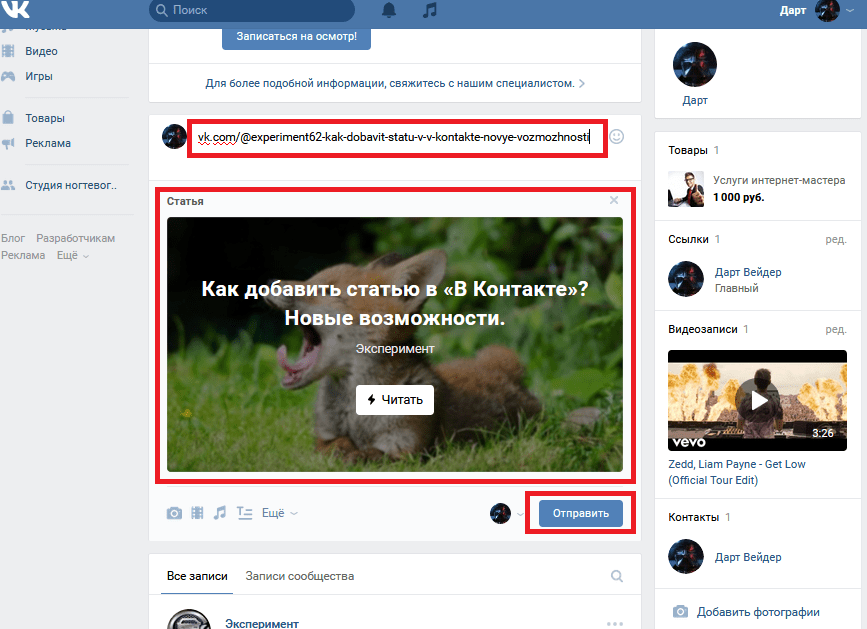
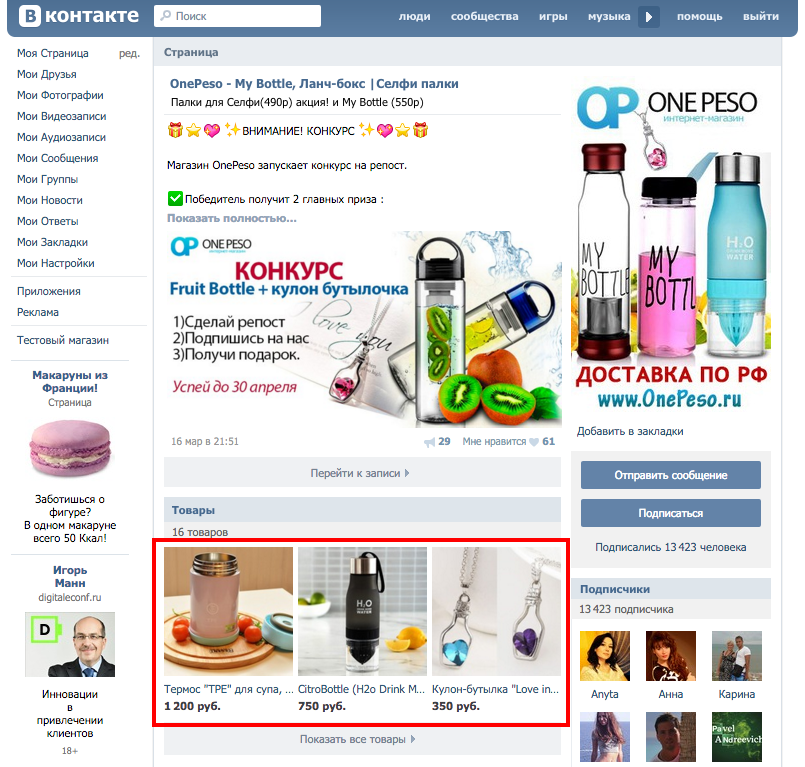
 Если оно низкое, при больших размерах изображение размоется, станет нечетким.
Если оно низкое, при больших размерах изображение размоется, станет нечетким.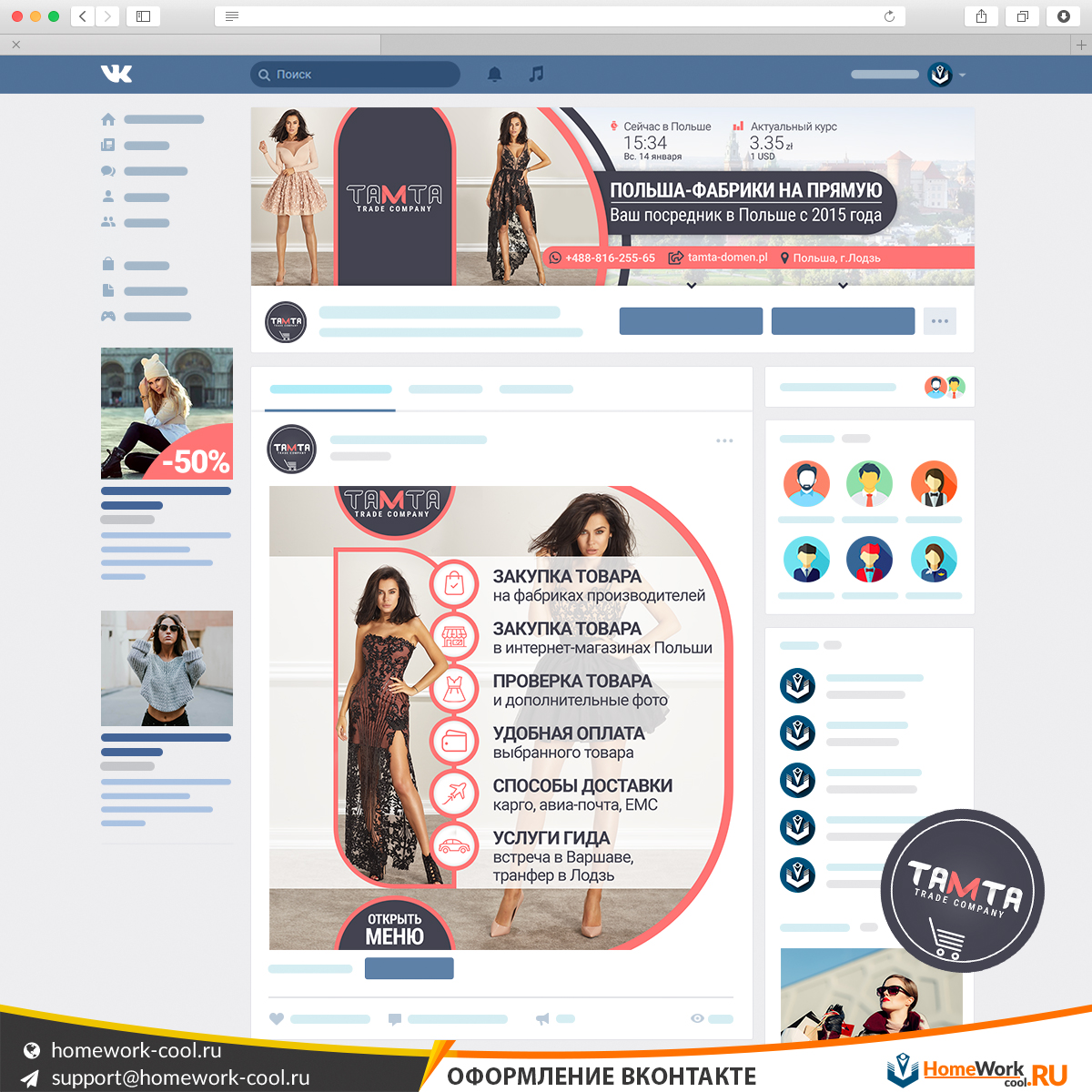

Добавить комментарий